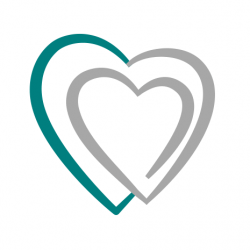Installatiehandleiding AED-monitor
Stap 1: Installeer de AED Monitor-app
Ga naar de Google Play Store op uw mobiele telefoon. U vindt Play Store op uw telefoon: 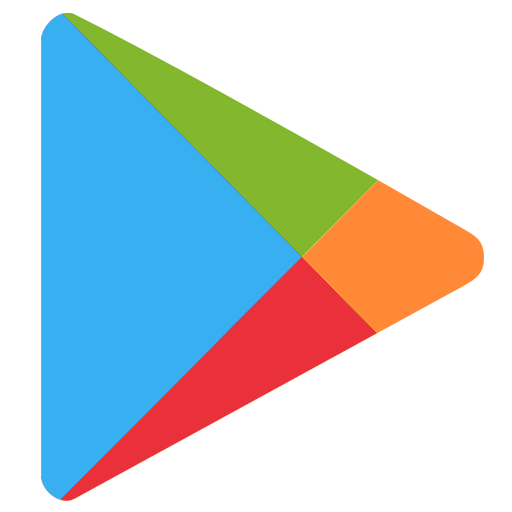
Zoek naar "AED-monitor" in de Play Store en installeer de app (alleen Android)
AED-monitor: 
Stap 2: Registreer als gebruiker
Open de app "AED Monitor" en druk op de knop "GEEN GEBRUIKER? | AANMELDEN"
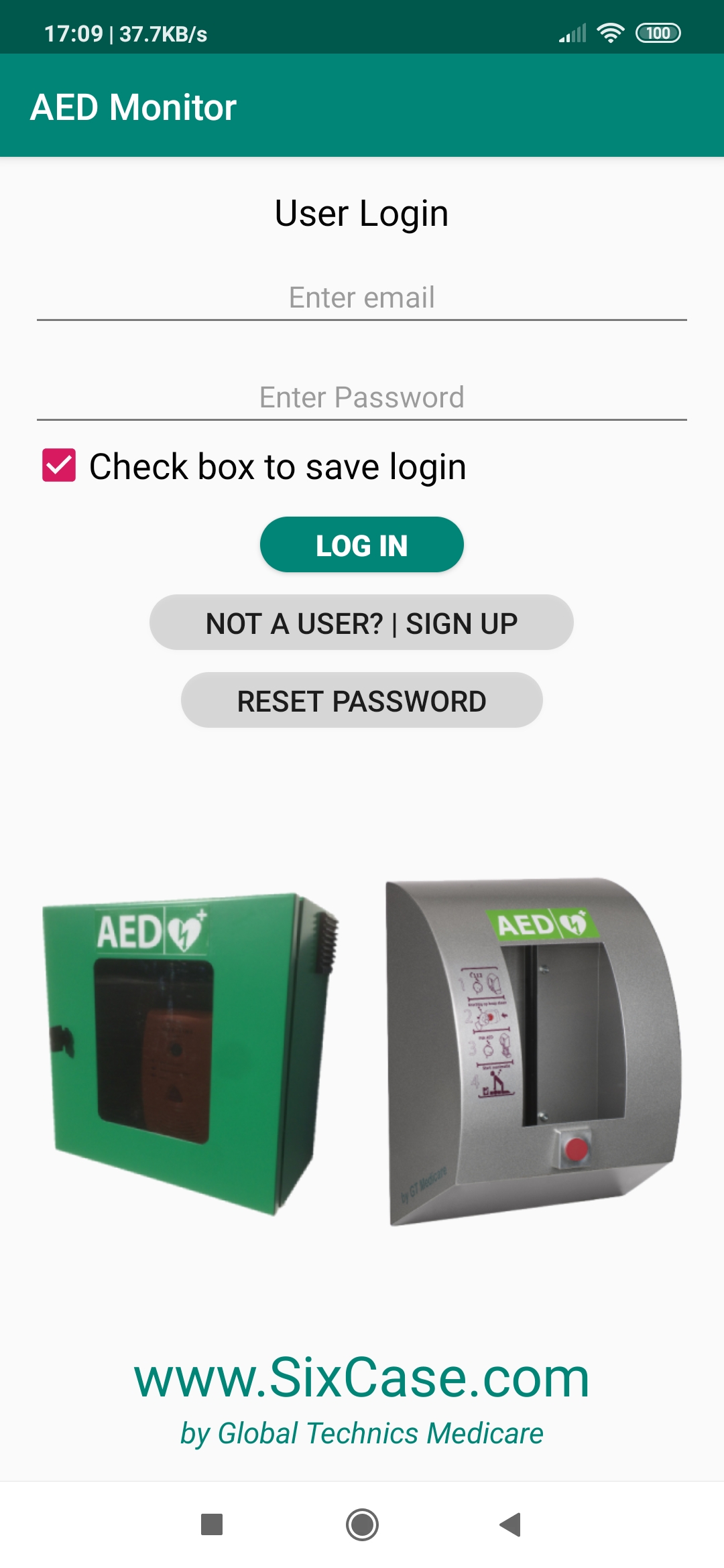
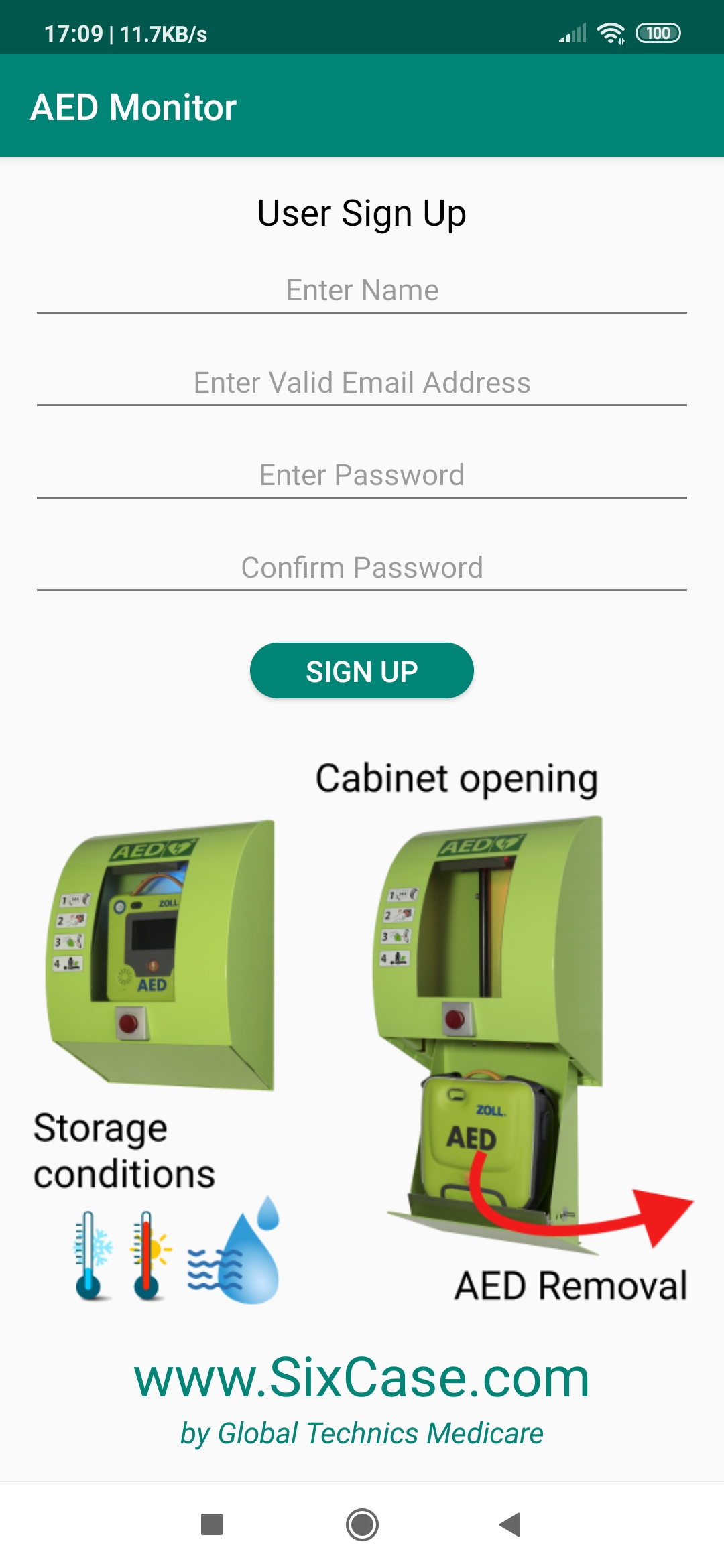
Nadat u de verschillende velden heeft ingevuld, klikt u op "AANMELDEN". U wordt gevraagd om uw "rol" in een pop-upscherm op te geven. Er zijn 3 rollen mogelijk:
- Eerstehulpverlener De rol van de eerstehulpverlener is om een AED in de buurt van hem/haar te lokaliseren en deze te gebruiken in geval van een hartstilstand/hartfalen. Hij/zij heeft toegang tot alle AED-locaties die in de database beschikbaar zijn. Er is geen (behoefte aan) toegang tot de gedetailleerde (historische) AED-gegevens, zoals temperatuur of vervaldatums van de pad / batterij en dergelijke. De eerstehulpverlener is de "gebruiker" van de AED en zal ook geen waarschuwingen van de server ontvangen.
- AED-beheerder De rol van de AED-beheerder is het controleren en onderhouden van de AED's onder zijn/haar verantwoordelijkheid. Daarom wordt toegang verleend tot alle AED's onder zijn/haar verantwoordelijkheid en alle gedetailleerde AED-gegevens, zoals onderhoudsinformatie, beschikbaarheid van de AED, (historische) temperatuur / luchtvochtigheidsgegevens, (waarschuwings) berichten. U selecteert deze rol wanneer u (op het punt staat) een AED-Monitoring apparaat in AED-kasten te installeren.
- Distributeur (van AED-Monitoring systemen) De rol van distributeur is het configureren en registreren van de productbehoeften van alle AED-beheerders die een AED-Monitoring systeem, AED-kasten en AED's hebben gekocht. Dit vergemakkelijkt het bestellen van de juiste AED-verbruiksartikelen zoals elektroden en batterijen. Ook kan de algemene status en prestatie van de AED-kasten van haar klanten worden gecontroleerd.
Selecteer de betreffende rol en ga verder. U kunt uw rol later altijd wijzigen in de "Instellingen" van de AED Monitor-app.
Nadat alle relevante informatie is verstrekt, wordt een bevestigingsmail naar het opgegeven e-mailadres gestuurd. Open uw e-mail en bevestig uw registratie door op de link in de e-mail te klikken.
Belangrijk: Je e-mailadres moet een geldig e-mailadres zijn: er wordt een bevestigingsmail naar dit adres gestuurd. Dit e-mailadres wordt gebruikt als uw gebruikers-ID. Al uw AED-Monitoring apparaten worden aan dit e-mailadres gekoppeld.
Nadat u zich heeft geregistreerd, kunt u altijd inloggen met het opgegeven e-mailadres en wachtwoord. Tip : Vink het vakje "Selecteer om login op te slaan" aan op het login scherm om uw inloggegevens op te slaan en de volgende keer automatisch in te loggen.
Stap 3: Installeer het AED-Monitoring systeem
Hardware-installatie
AlgemeenHet AED Monitor uitbreidingsbord is een klein printplaatje dat wordt aangesloten op de bestaande basis printplaat.

Een optionele USB GSM-router kan op het bord worden aangesloten om gebruik te maken van
lokaal beschikbare GSM-netwerken (SIM-kaart vereist)
De AED Monitor is voorzien van een Temperatuur- en Vochtigheidssensor, die tevens dient als sensor om te detecteren of de AED in de kast aanwezig is. Deze sensor moet via de USB-connector op het uitbreidingsbordje worden aangesloten. Een magnetische connector zorgt ervoor dat de sensor of het uitbreidingsbordje niet kunnnen worden beschadigd wanneer de AED wordt verwijderd.


Belangrijk: we raden aan om de sensor aan de voorkant van de AED te plaatsen (in de tas indien aanwezig of anders naast de pads) om relevante temperatuurgegevens te verstrekken. Plaats de sensor niet direct op het verwarmingselement van de kast, dit geeft misleidende temperatuurmetingen
Het apparaat verbinden met internetHet AED-Monitoring systeem moet met internet zijn verbonden. Dit kan op 2 manieren:
- Verbinding met een wifi-router in de buurt die is verbonden met internet Zorg ervoor dat uw AED-kast zich binnen het bereik van de wifi-router bevindt en dat u de router-SSID en het wachtwoord bij de hand hebt wanneer u uw apparaat registreert. Plaats indien nodig een wifi-repeater dichtbij de AED-kast. Bij deze methode is geen GSM-router of SIM-kaart vereist.
- Via het GSM-netwerk Als u het GSM-netwerk wilt gebruiken voor een internetverbinding, moet u een SIM-kaart in de USB GSM-router plaatsen met een geldige databundel. Wanneer de GSM-router (+ simkaart) in de USB-poort is gestoken, functioneert deze als een wifi-router en maakt hij verbinding met internet via een GSM-verbinding (3G of 4G). Belangrijk: schakel alle pincodes op de simkaart uit. Dit verhindert een gsm-verbinding bij het opstarten van de gsm-modem. Zie Instellen van de GSM WiFi-router
Stap 4: Verbind het AED-Monitoring systeem met de WIFI-router/internet
Elk AED-Monitoring systeem heeft een unieke ID die wordt weergegeven wanneer verbinding wordt gemaakt met een WIFI-netwerk. Het ziet er ongeveer zo uit: AED_2134240 (de nummers zullen voor elk apparaat anders zijn). Het heeft ook een unieke validatiecode, die nodig is als u de AED handmatig wilt registreren. De identificatie en validatiecode worden afgedrukt in de handleiding die onderdeel maakt van de levering. Het apparaat bewaakt de status van de kast (open/gesloten) en de status van de AED (aanwezig/verwijderd). Het meet ook continu de temperatuur en relatieve vochtigheid in de kast. U kunt deze gegevens vanaf uw mobiele telefoon bekijken en volgen via de app "AED Monitor". Ook heb je de mogelijkheid om waarschuwingen te ontvangen wanneer de kast wordt geopend, de AED uit de kast wordt gehaald of de temperatuur/luchtvochtigheid buiten acceptabele limieten ligt (vereist om de AED op te bergen).Nadat de stroom is ingeschakeld, zal het apparaat alle wifi-routers binnen bereik lokaliseren en zichzelf zichtbaar maken door de unieke AED-identificatie (AED_2134240 of vergelijkbaar) weer te geven op het wifi-scherm van uw mobiele telefoon. Om het apparaat met internet te verbinden, moet u de SSID en het wachtwoord van het wifi-signaal opgeven. Ga hiervoor naar de WIFI-instellingen op uw mobiele telefoon en zoek naar de apparaat-ID (eerste scherm). Klik op het apparaat en wacht tot het tweede scherm tevoorschijn komt (even geduld, het kan even duren voordat het tweede scherm verschijnt). Druk op de knop "Configure WIFI" en het derde scherm verschijnt:
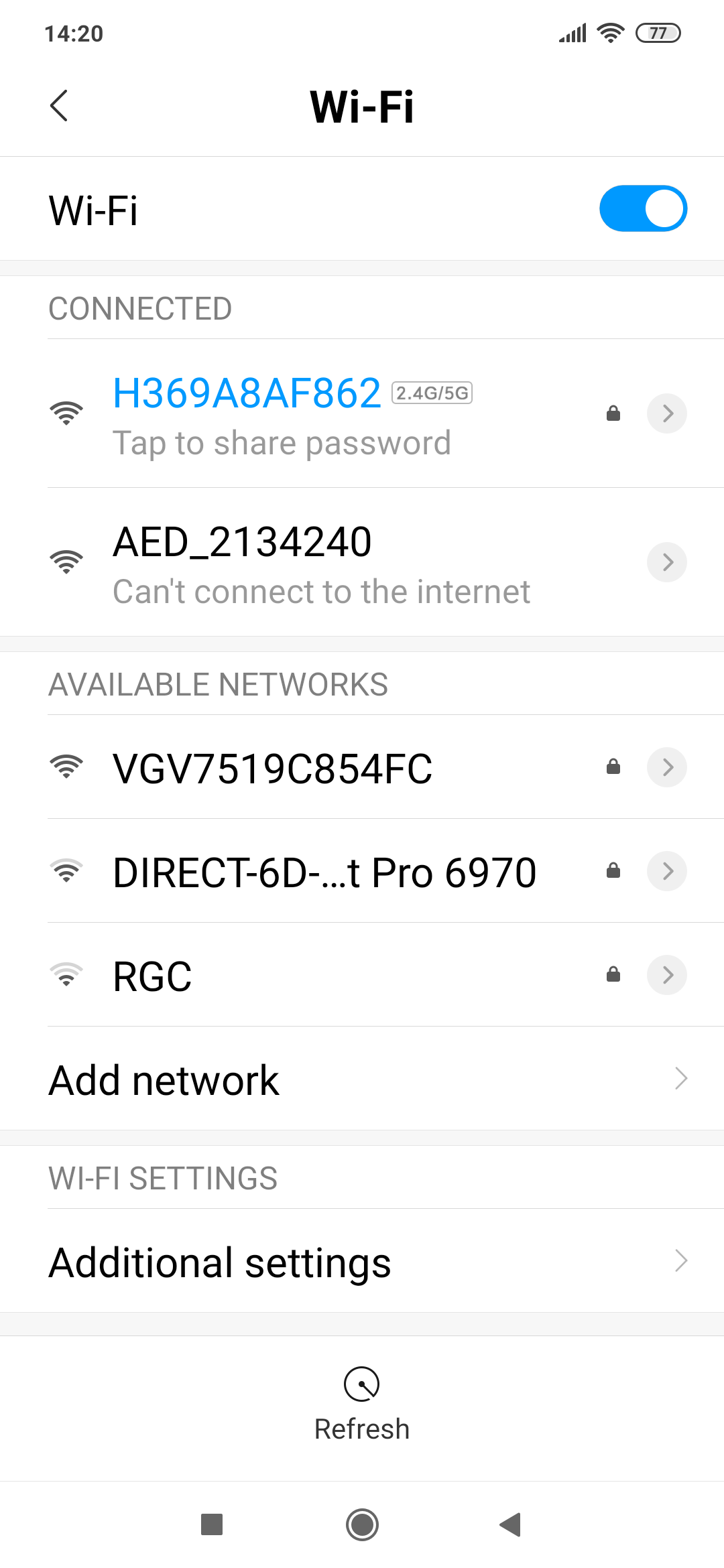
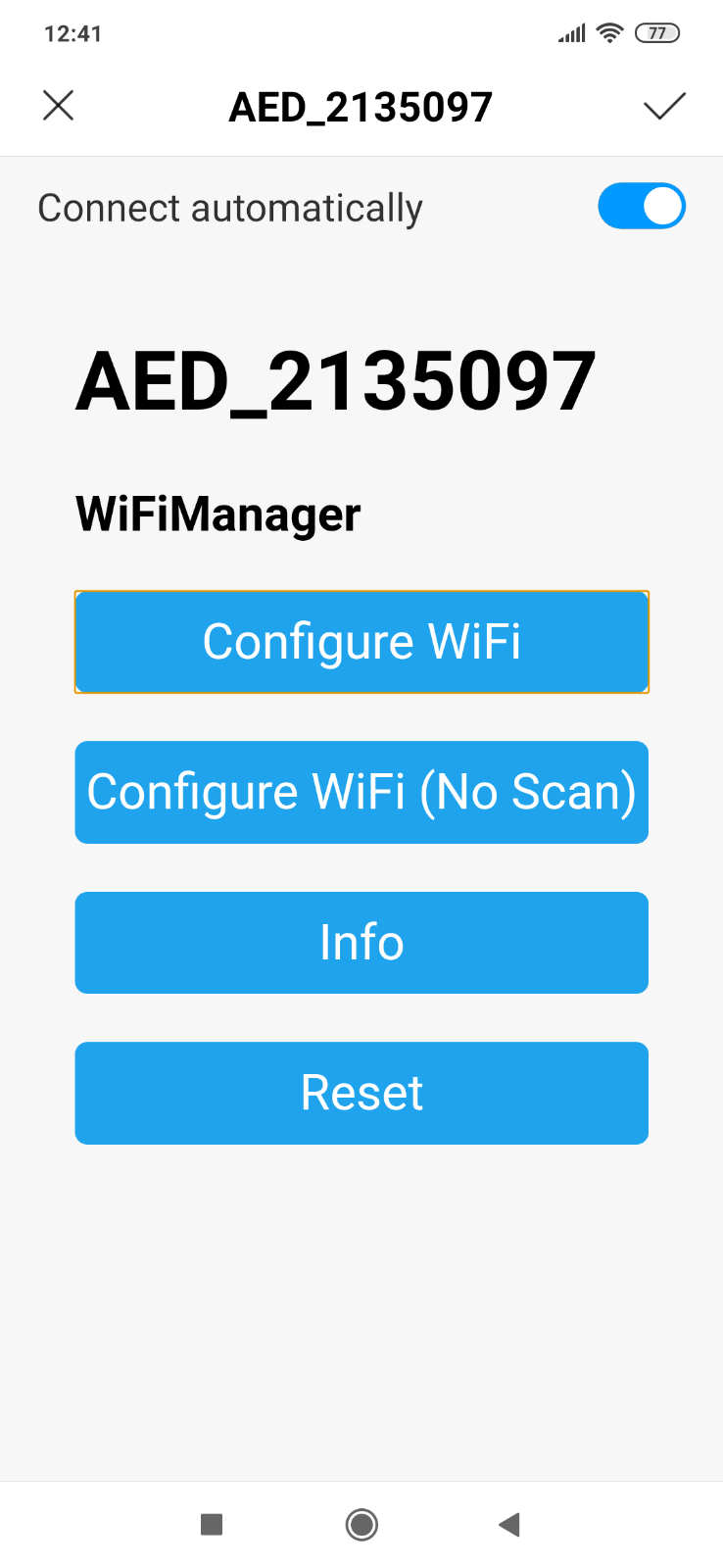
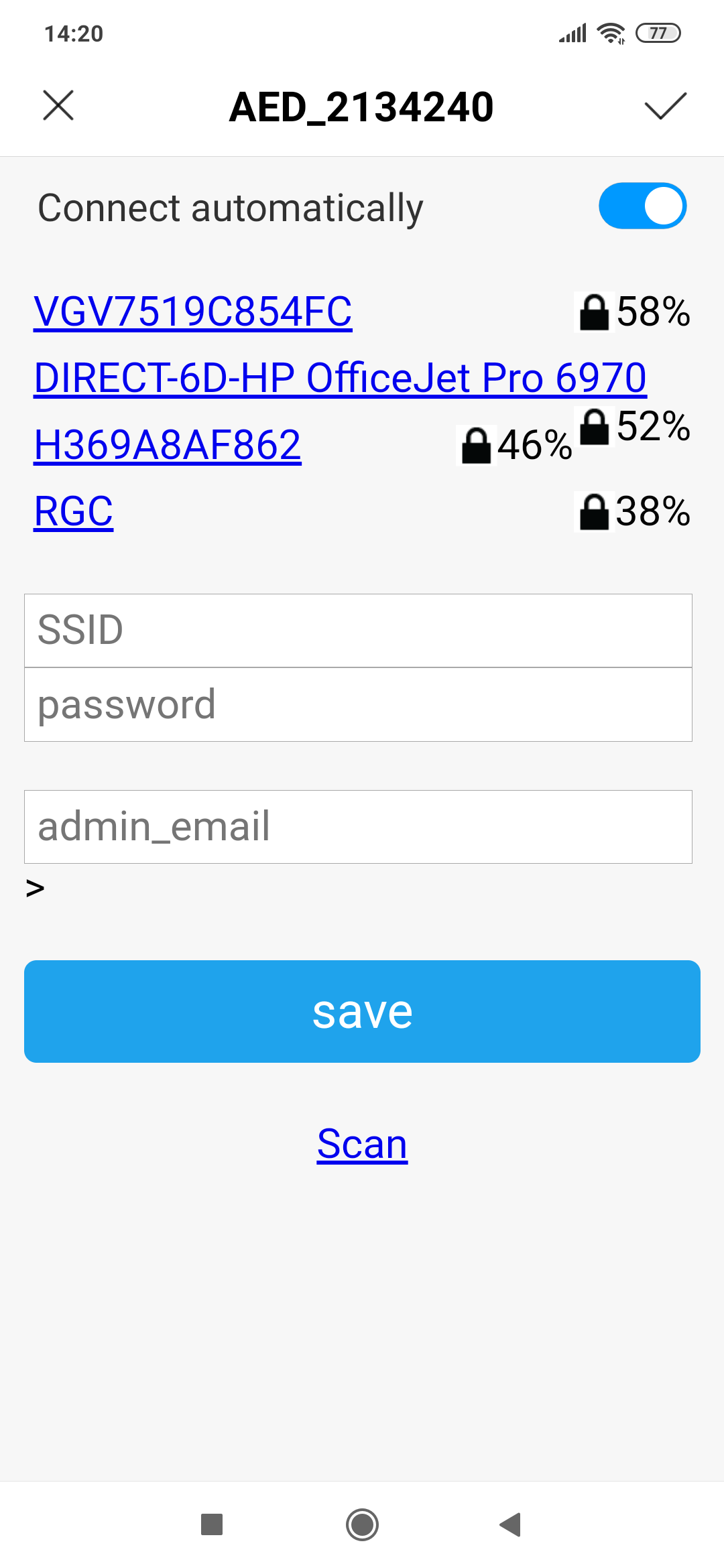
Als u een GSM/WiFi-router gebruikt om verbinding te maken met internet, gebruikt u de WiFi SSID van deze router. Als u de aanbevolen router bij uw AED-Monitoring systeem heeft gekocht, ziet de SSID eruit als "4G_UFI_XXX" en is het standaard wachtwoord "1234567890". We raden je aan om het WiFi-wachtwoord van de router te wijzigen: zie paragraaf Instellen van de GSM WiFi-router
Selecteer het juiste WiFi-netwerk (SSID) en voer het netwerk wachtwoord in. Voer ook het e-mailadres in waarop dit apparaat zal worden geregistreerd (hetzelfde e-mailadres als in stap 1). Druk op de knop "OPSLAAN" en je bent klaar.
Belangrijk: geef het juiste e-mailadres van de beheerder op (uit stap 1), anders is het apparaat niet zichtbaar in de app.
Belangrijk: op sommige telefoons wordt het tweede scherm mogelijk niet automatisch weergegeven. Als dit het geval is, maak dan verbinding met de AED_XXXXX met behulp van het WiFi-instellingen menu van de telefoon en volg de specifieke instructies van uw telefoon om verbinding te maken met een WiFi-SSID. Het tweede scherm moet altijd worden weergegeven om verbinding te kunnen maken met de AED en deze te kunnen registreren. Als het veld met "admin_email" niet in het derde scherm verschijnt, ga dan door met registreren zonder dit veld te gebruiken. Koppel in dat geval uw AED aan de juiste beheerder door handmatige registratie in de AED Monitor-app: zie "Methode 2" hieronder.
Probleemoplossing:
Als je de verkeerde SSID/wachtwoordgegevens hebt ingevoerd, blijft het
apparaat zichtbaar in de WiFi-instellingen van je telefoon en kun je stap 4 herhalen. Als de AED_XXXXX niet meer
zichtbaar is of als je andere problemen ondervindt, druk dan op de reset knop op het apparaat (zie onderstaande
afbeelding).
Als je de verkeerde "admin_email" hebt ingevoerd of je wilt deze wijzigen, dan moet je het
apparaat "wissen" (methode 1) of de AED handmatig registreren in de AED Monitor-app (methode 2). Als u het apparaat
wist, moet u de volledige stap 4 herhalen. Als u uw AED alleen opnieuw wilt registreren (deze toewijzen aan een
andere "admin_email"), is het gemakkelijker om methode 2 te volgen.
Methode 1: Wis het apparaat
Om het apparaat te wissen, drukt u op de knop "clr" op het printplaatje
en vervolgens op de knop "rst". Houd de "clr" knop ongeveer 1 seconde ingedrukt terwijl u op de reset knop
drukt.

Het apparaat is nu volledig gereset en zal weer zichtbaar zijn op je mobiele WiFi-scherm. U kunt opnieuw beginnen met stap 4. Deze stap kan op elk moment worden herhaald om de administrator (e-mail) van dit apparaat te wijzigen. Zorg er altijd voor dat de beheerder (e-mail) zich heeft aangemeld voordat u het WiFi-apparaat registreert. U kunt de AED ook op elk gewenst moment opnieuw toewijzen aan een andere beheerder in de AED Monitor-app:
Methode 2: Registreer de AED in de app "AED Monitor"
U kunt uw AED altijd
handmatig registreren via de AED Monitor-app. Zorg ervoor dat u zowel het AED-identificatienummer (AED_XXXXX) als de
validatiecode (6-cijferige code) bij de hand hebt. U vindt beide codes op de informatie die u bij het apparaat heeft
ontvangen. Start de app en ga naar "AED registreren" in het dashboardscherm 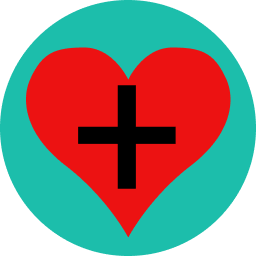 U krijgt het volgende scherm:
U krijgt het volgende scherm:
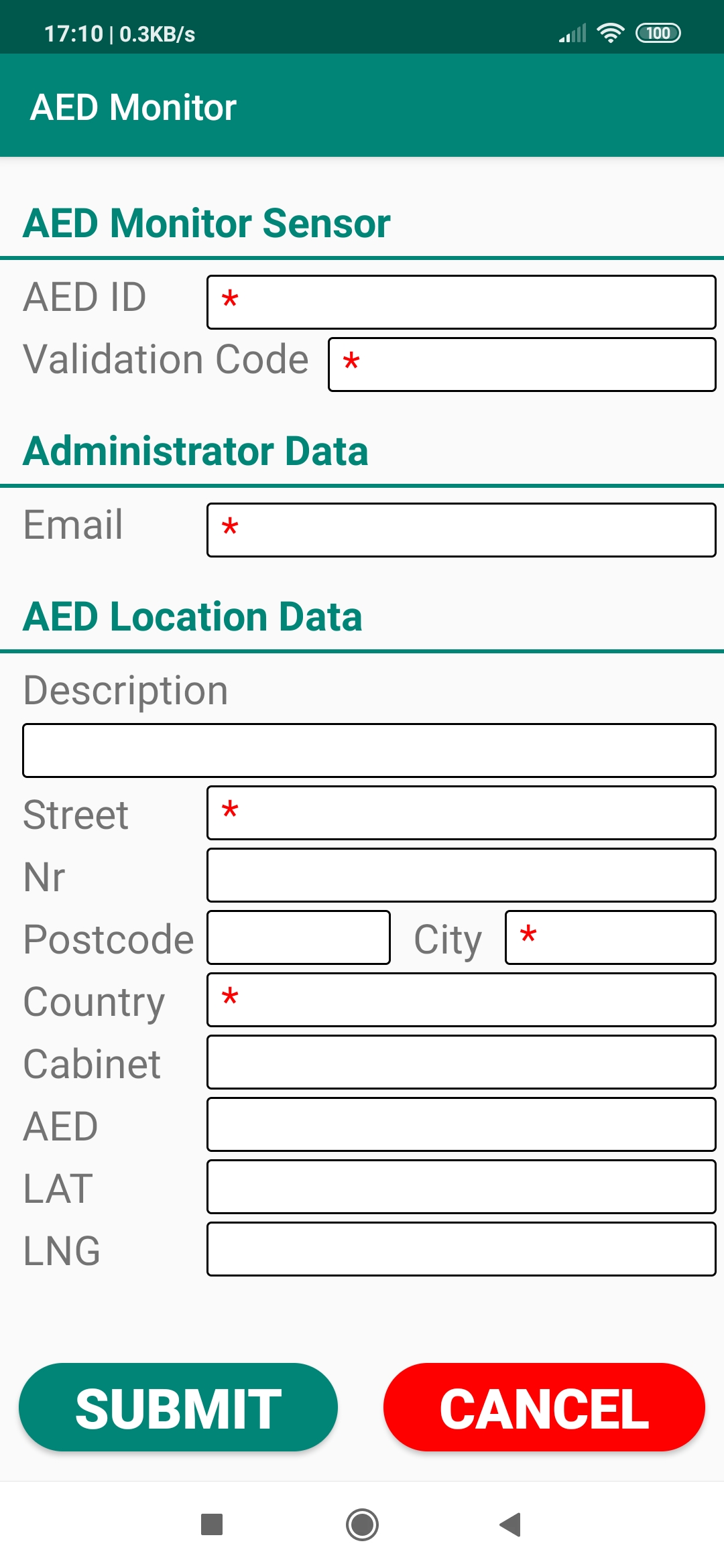
Vul de verplichte velden in (gemarkeerd met * ) en klik op "VERSTUUR"
Belangrijk: gebruik hetzelfde e-mailadres als in stap 1, anders is de AED niet zichtbaar in de app.
Stap 5: Uw nieuw geregistreerde apparaat toevoegen aan uw app
(U kunt deze stap overslaan als u de AED handmatig heeft aangemeld in de app "AED Monitor").
Wanneer stap
4 met succes is voltooid, krijgt u een pop-up wanneer u uw AED Monitor-app opent.
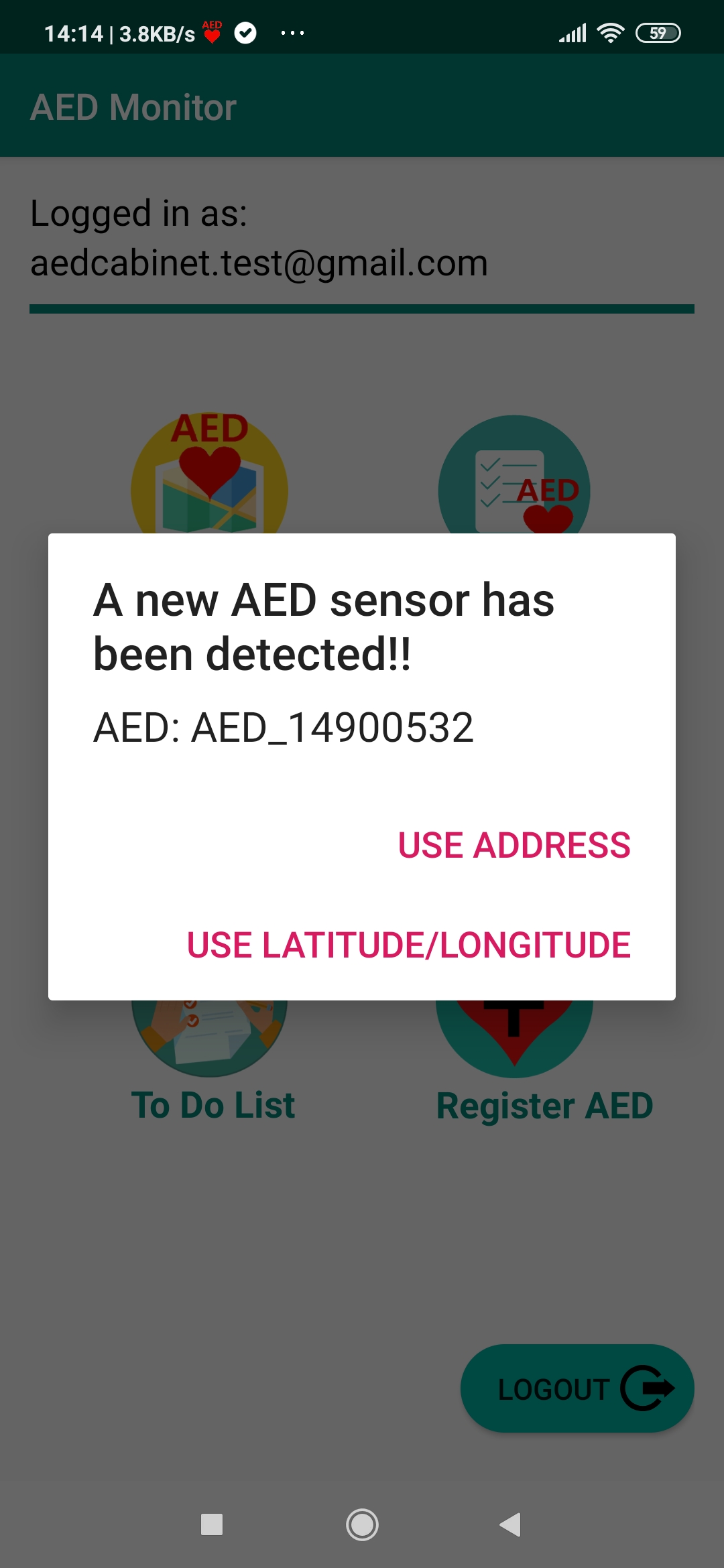
Afhankelijk van uw selectie ziet u 1 van de 2 volgende schermen:
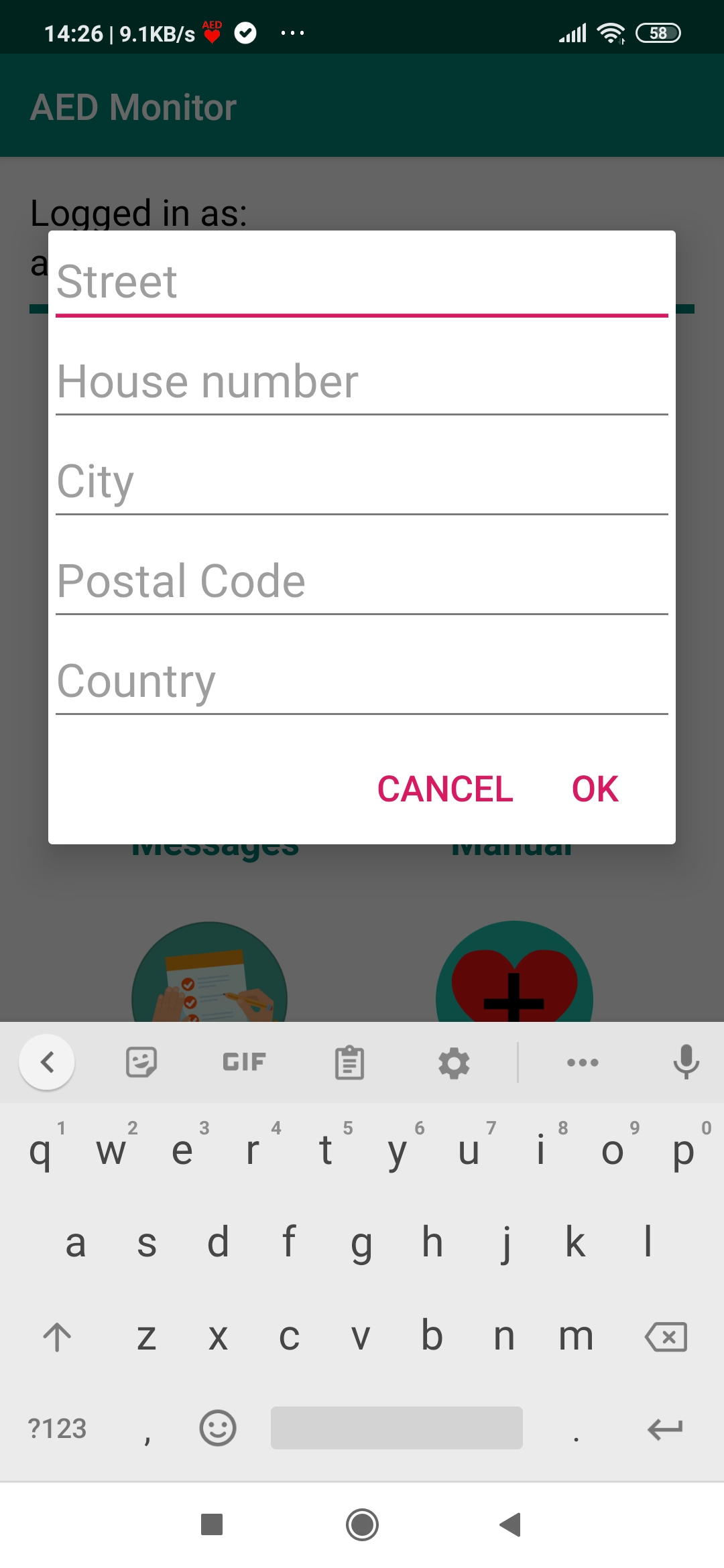
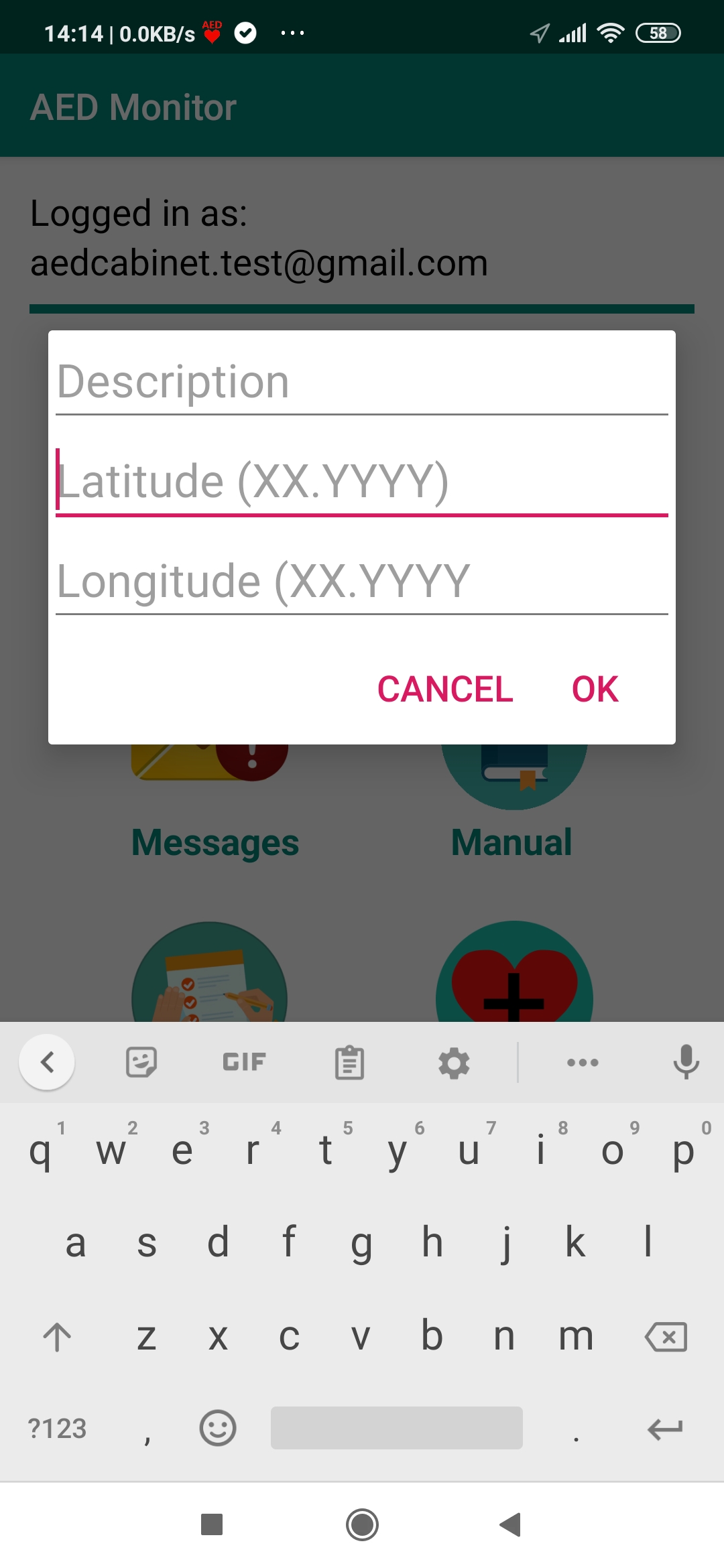
Vul de velden in en typ "OK". Voor de "adres optie" zijn straat, stad en land verplichte velden.
Tip: Wanneer u de "GPS-coördinaten optie" gebruikt en u lang op het veld Latitude drukt, kunt u uw huidige GPS-coördinaten van uw telefoon gebruiken om de locatie van de AED vast te stellen. Zorg ervoor dat uw gps op uw telefoon is ingeschakeld. De app probeert de locatie te vinden met behulp van de gps van je telefoon en gaat verder als de nauwkeurigheid binnen 10 meter ligt.Belangrijk: als u deze gegevens niet invult, is de AED niet zichtbaar op de kaart in de app "AED Monitor". U kunt deze informatie later altijd wijzigen in de app "AED Monitor" (zie AED-details: gedetailleerde informatie per AED bekijken ). U kunt de AED ook handmatig registreren in de app "AED Monitor". Zie: "Methode 2" onder stap 4.
Stap 6: de app "AED Monitor" gebruiken om de AED te controleren
Startscherm
Alle apparaten die u heeft geregistreerd met uw gebruikers-ID (e-mail van stap
1) zijn nu toegankelijk en bewaakt vanuit uw app. Het startscherm van de app is een dashboard waarop de
verschillende functies worden weergegeven die u kunt selecteren. Elk van deze functies wordt kort uitgelegd.
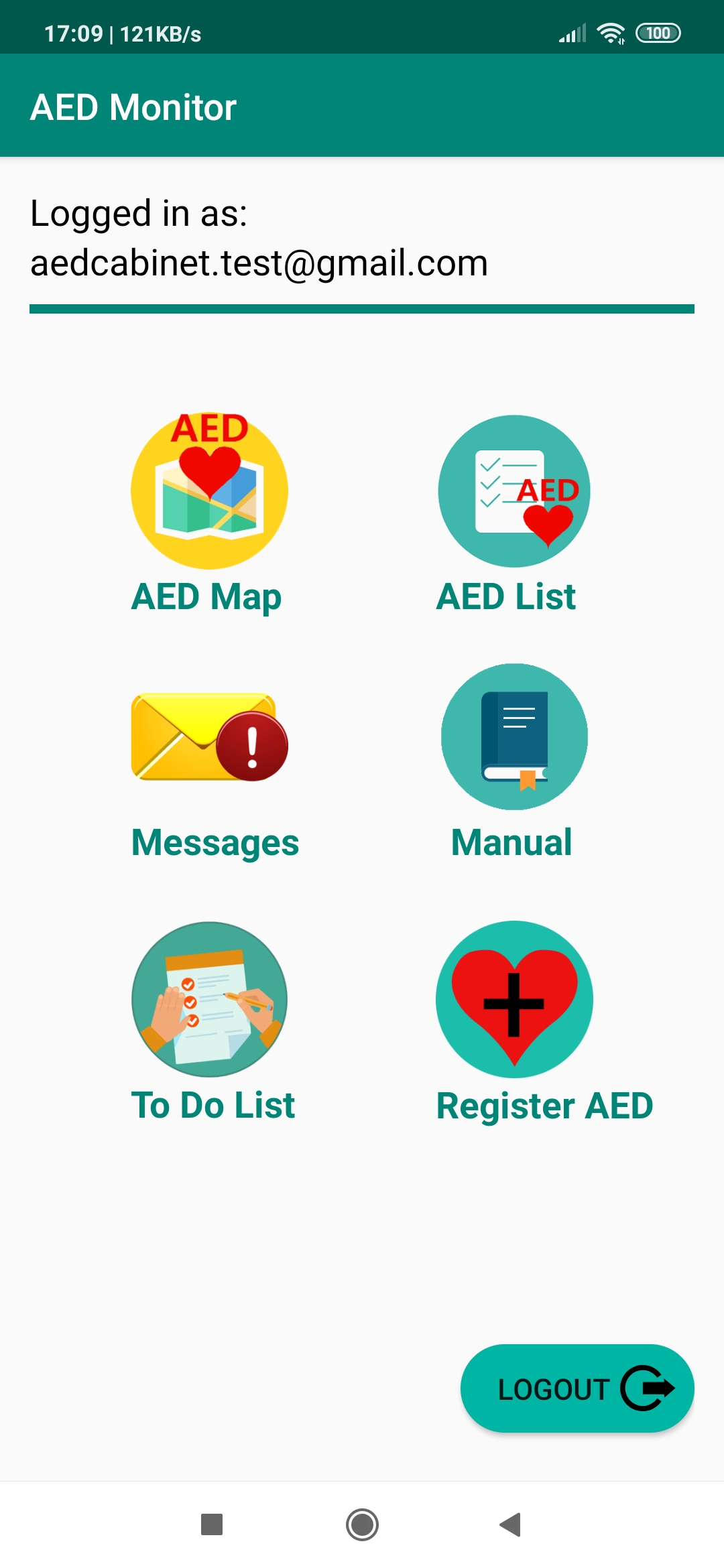
![]() AED-kaart: de AED's op de kaart
bekijken
AED-kaart: de AED's op de kaart
bekijken
Door deze optie in het dashboard te selecteren, worden alle geregistreerde AED's op een kaart
weergegeven:
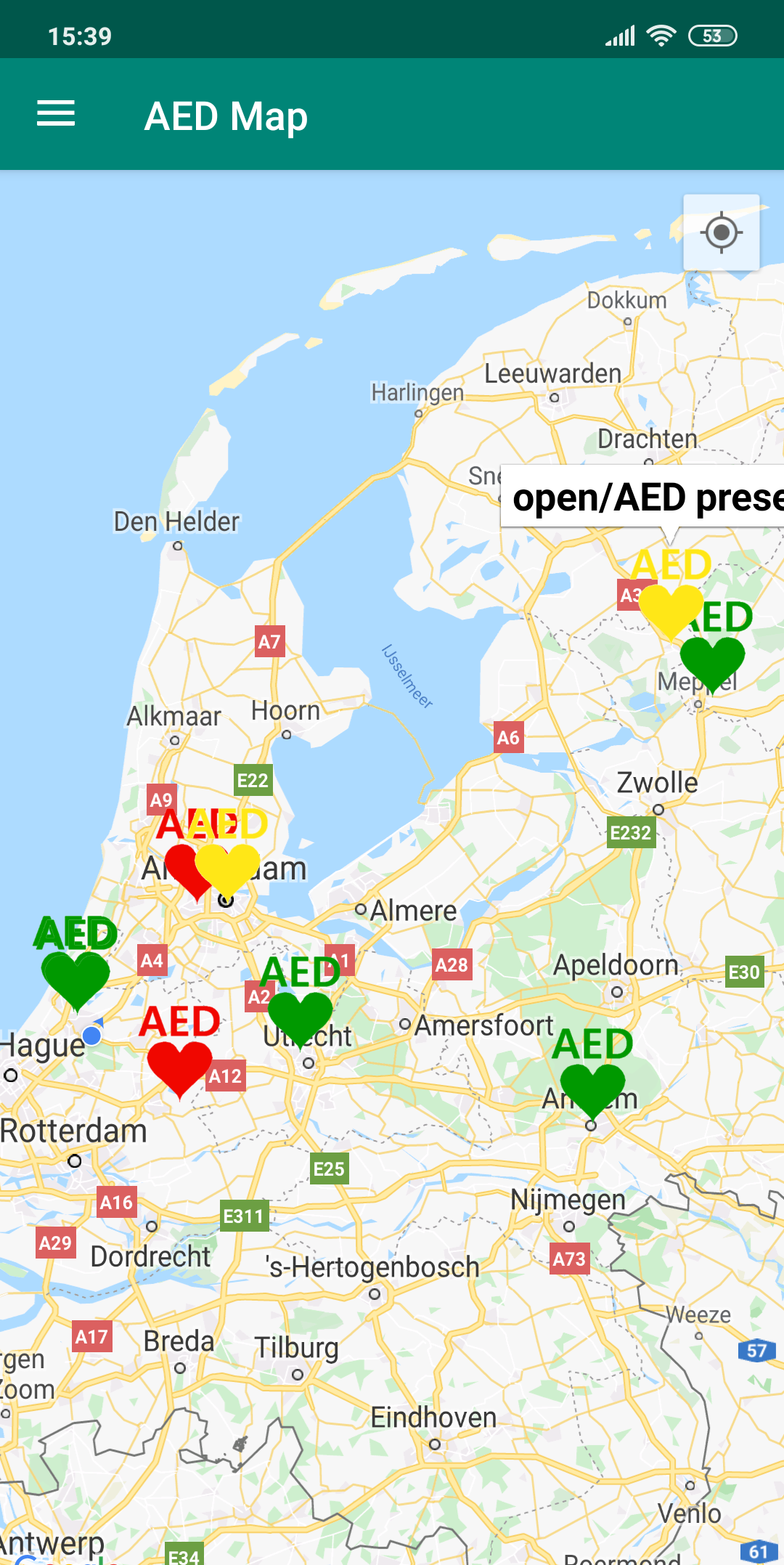
Betekenis van de AED-kleuren:
 Kast gesloten, AED aanwezig
Kast gesloten, AED aanwezig
 Kast open, AED aanwezig
Kast open, AED aanwezig
 AED verwijderd
AED verwijderd
Door op een AED-pictogram te klikken, ziet u het gedetailleerde AED-scherm (als de rol "AED-beheerder" is), of navigeert u naar de AED (als de rol "eerstehulpverlener" is).
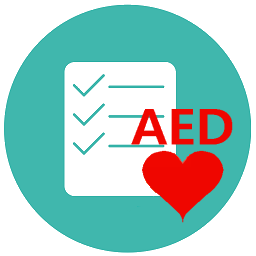 AED-lijst: de AED's in een lijst
bekijken
AED-lijst: de AED's in een lijst
bekijken
Door deze optie in het dashboard te selecteren, worden alle geregistreerde AED's in een lijst
weergegeven. De AED die zich het dichtst bij uw laatst bekende positie bevindt, wordt bovenaan de lijst weergegeven.
Door op het pictogram "AED-details" te klikken, gaat u naar het gedetailleerde AED-scherm (zie het gedeelte
"Gedetailleerde informatie per AED bekijken"). Door op het pictogram "Navigeer naar AED" te klikken, wordt Google
Maps geopend en wordt u naar de locatie van de geselecteerde AED geleid.
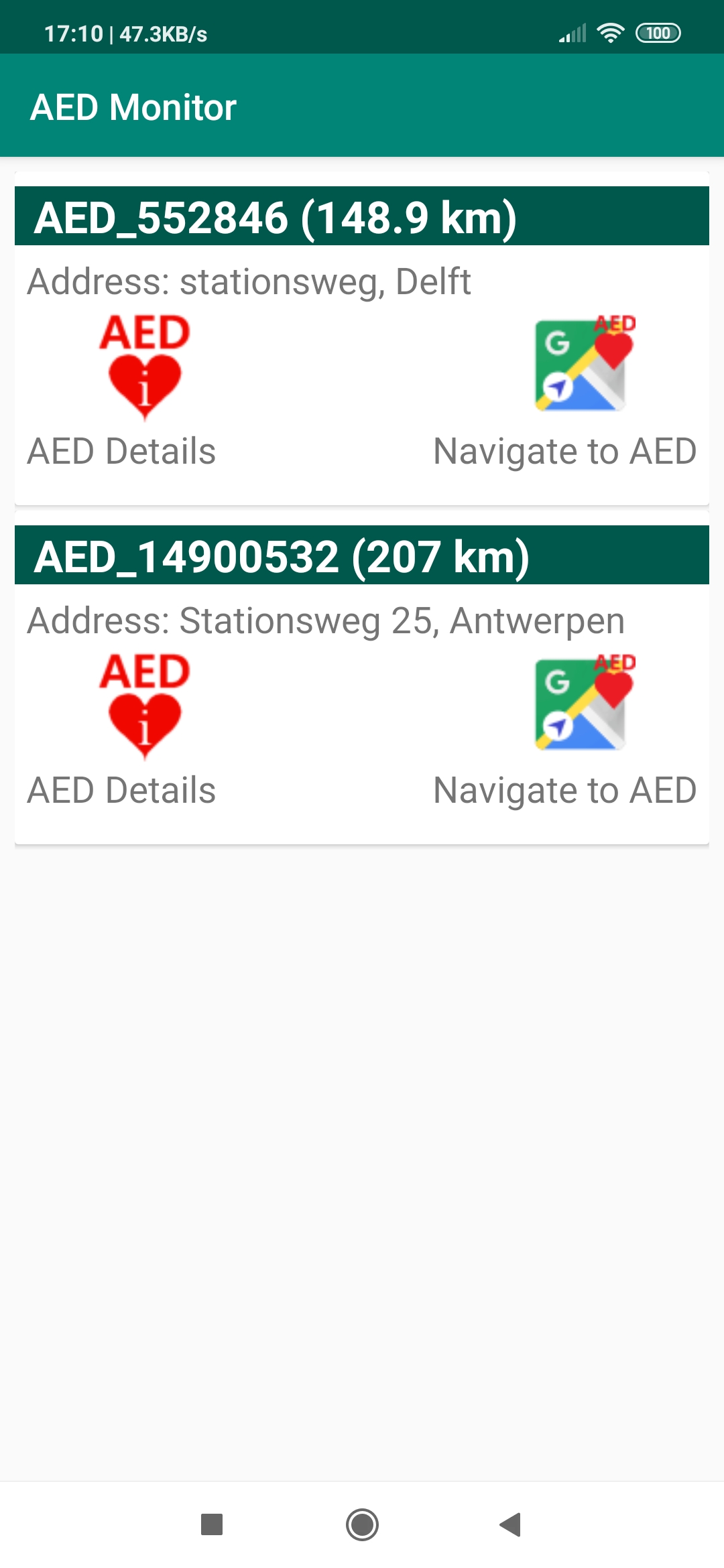
 Gedetailleerde AED-gegevens weergeven
Gedetailleerde AED-gegevens weergeven
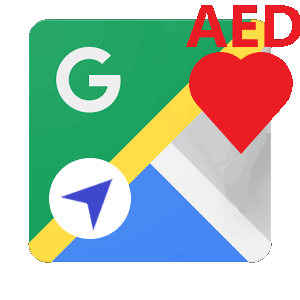 Navigeer naar AED
Navigeer naar AED
 AED-details:
gedetailleerde informatie per AED bekijken
AED-details:
gedetailleerde informatie per AED bekijken
Door deze optie te selecteren (uit de "AED-lijst" of
"AED-kaart"), kunt u alle gedetailleerde AED-informatie zien.
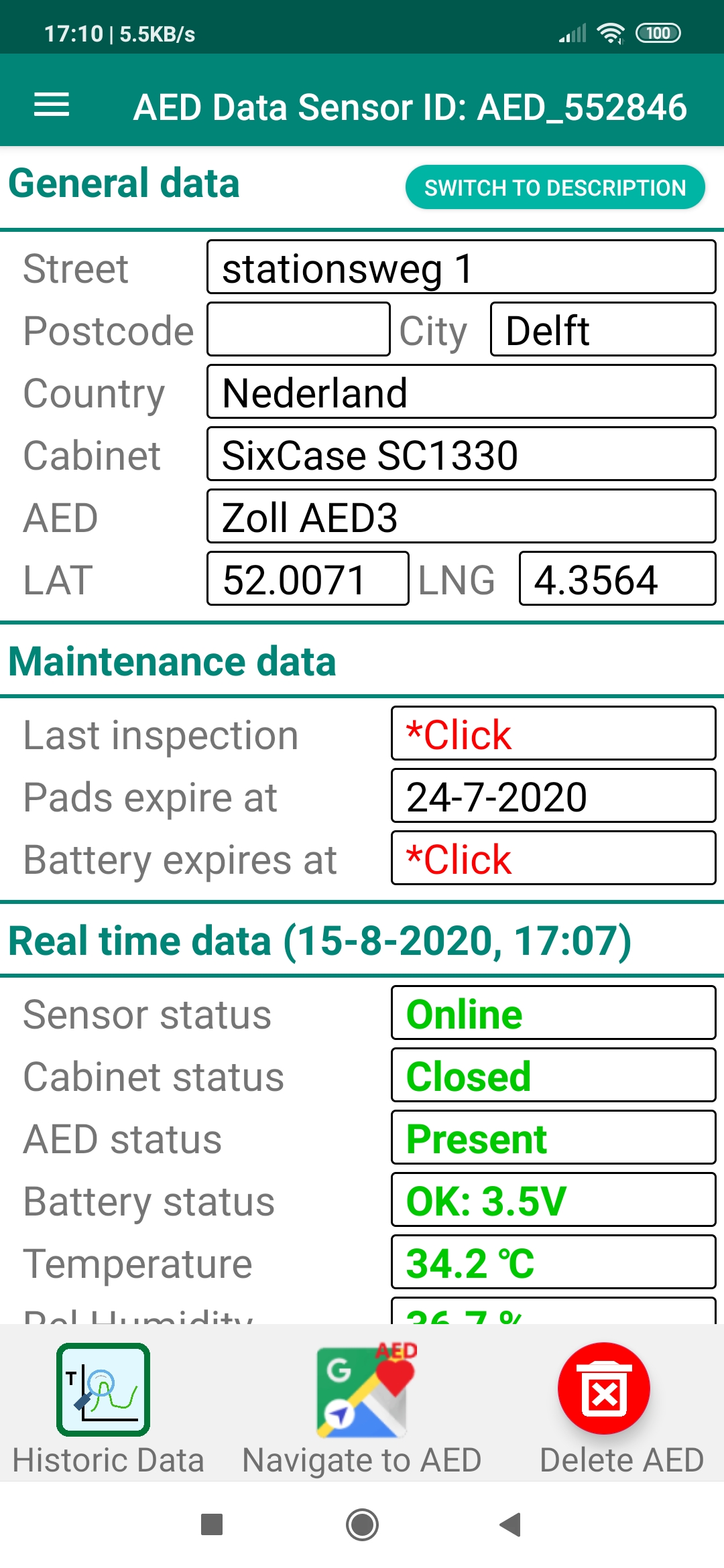
Algemene gegevens
In dit deel kunt u de verschillende locatievelden, AED-type of
AED-kast invoeren (of wijzigen). Als u op "ga naar beschrijving" drukt, kunt u een beschrijving invoeren.
Tip: Als u lang op het veld Latitude drukt, kunt u uw huidige GPS-coördinaten van uw
telefoon gebruiken om de locatie van de AED vast te stellen. Zorg ervoor dat uw gps op uw telefoon is ingeschakeld.
De app probeert de locatie te vinden met behulp van de gps van je telefoon en gaat verder als de nauwkeurigheid
binnen 10 meter ligt.
Onderhoudsgegevens
Hier kunt u de vervaldatums van de elektroden en de batterij definiëren
of de laatste keer invoeren dat de kast en de AED zijn geïnspecteerd.
Realtime gegevens
In de header van dit veld kun je zien wanneer de laatste real time data
geüpload zijn:
- Sensor Status: huidige status van de sensor
- Online: gegevens zijn onlangs toegevoegd
- Offline: sensor heeft recent geen gegevens geüpload
- Kast Status:
- Open: kast is open
- Gesloten: kast is gesloten
- AED Status:
- Aanwezig: AED staat in de kast
- Verwijderd: AED is verwijderd uit de kast
- Batterij Status: Geeft de laatst bekende status van de sensor batterij (in volt). Dit is alleen relevant als u
een apparaat op batterijen heeft. Dit moet hoger zijn dan 2,4 V voor een goede werking. Als het vermogen te laag
wordt, krijgt de beheerder een bericht dat de sensorbatterij bijna leeg is en moet worden vervangen (zie ook
Paragraaf "Voorkeuren wijzigen" ).
- Temperatuur: Hier wordt de laatst gemeten temperatuur van de sensor (AED) weergegeven (graden Celsius). Als de
temperatuur te laag of te hoog wordt, wordt er een waarschuwing naar de AED-beheerder gestuurd (zie ook paragraaf
"Voorkeuren wijzigen" ).
- Relatieve Vochtigheid: Hier wordt de laatst gemeten (relatieve) vochtigheid van de sensor (AED) weergegeven
(%). Als de luchtvochtigheid te hoog wordt, wordt er een waarschuwing naar de AED-beheerder gestuurd (zie ook
paragraaf "Voorkeuren wijzigen" ).
Met de 3 knoppen aan de onderkant activeer je de volgende functies: 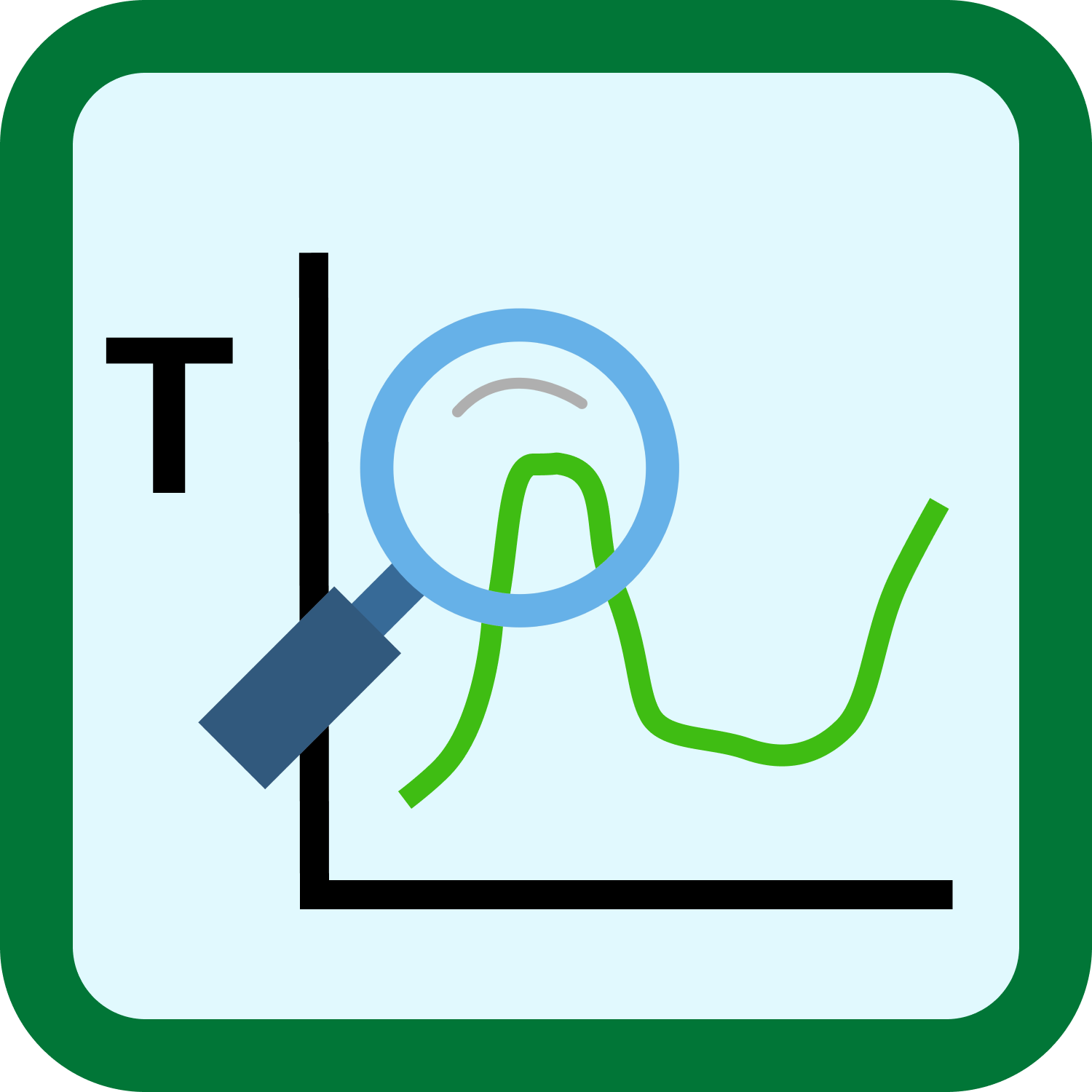 Klik op dit pictogram om de historische
geregistreerde gegevens van deze AED te bekijken
Klik op dit pictogram om de historische
geregistreerde gegevens van deze AED te bekijken
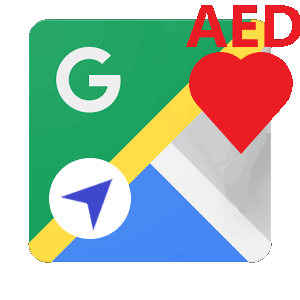 Klik op dit pictogram om (google maps) naar deze AED
te navigeren
Klik op dit pictogram om (google maps) naar deze AED
te navigeren
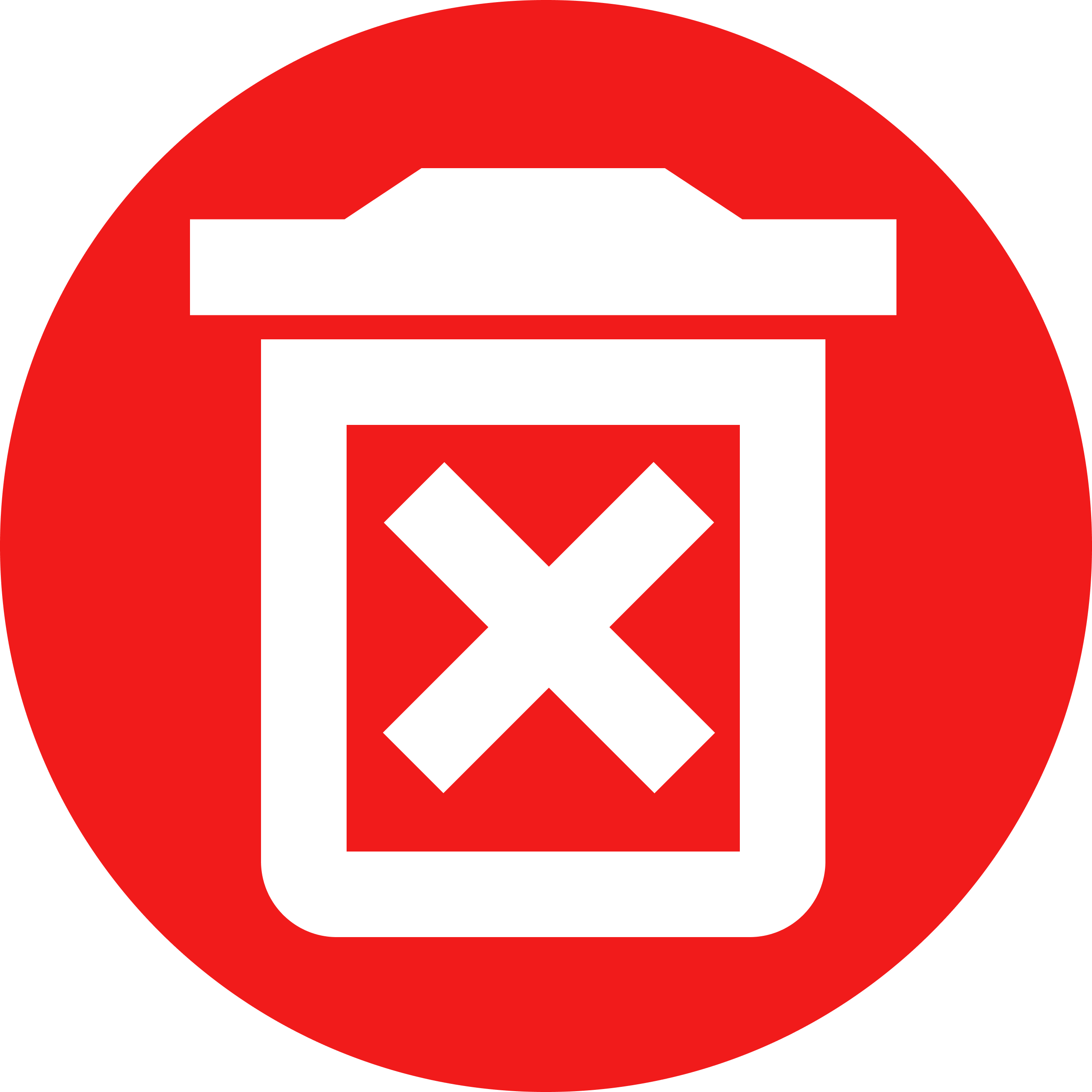 Klik op dit pictogram om de AED uit de database
te verwijderen
Klik op dit pictogram om de AED uit de database
te verwijderen
Tip: Om optimaal gebruik te maken van de app-mogelijkheden, vult u alle gegevens in de relevante velden van de AED in. Nu kunt u waarschuwingen ontvangen wanneer de elektroden of de batterij van de AED moeten worden vervangen of wanneer de AED en de AED-kast moeten worden geïnspecteerd. Goed en tijdig onderhoud is cruciaal om de AED operationeel te houden.
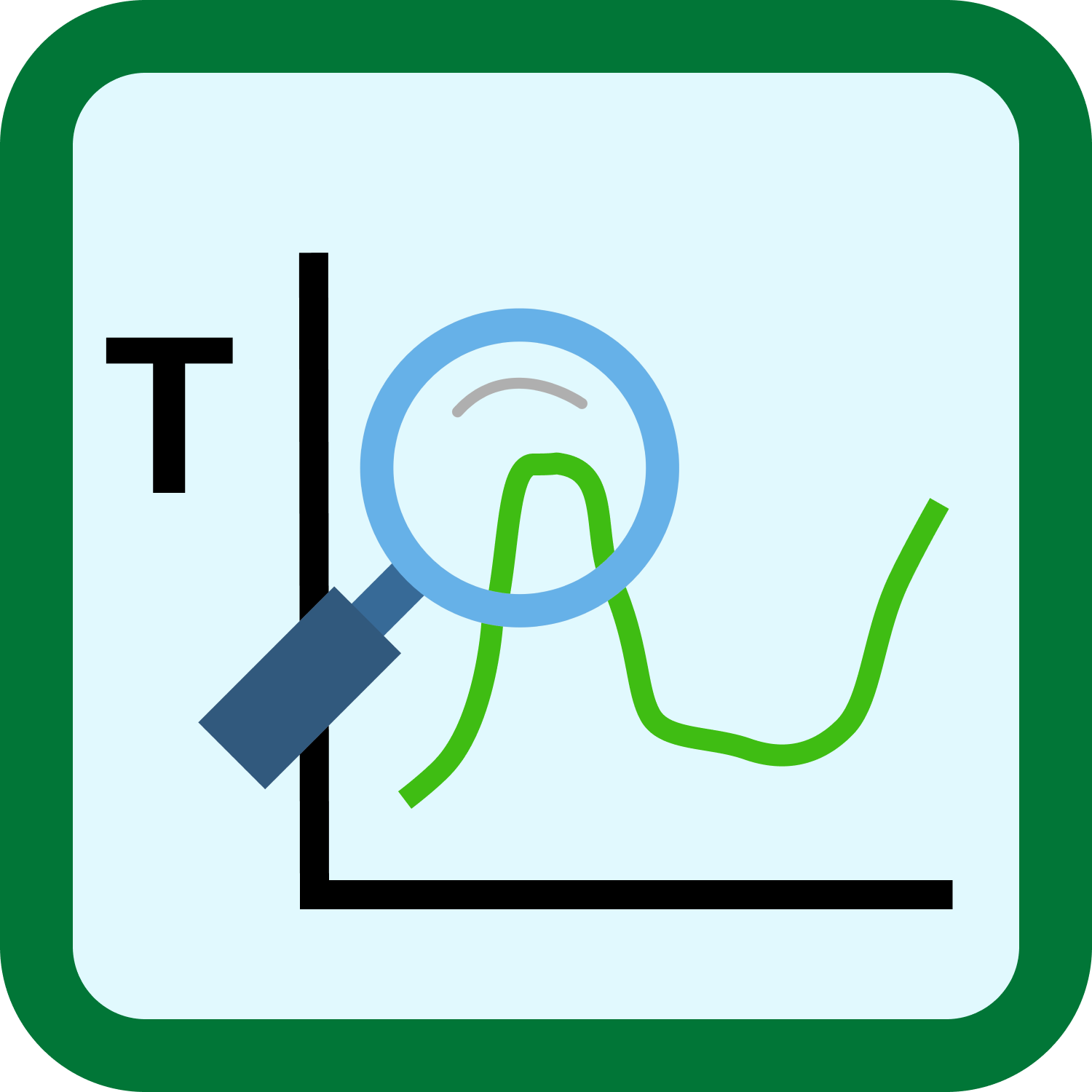 Bekijken van historische
(geregistreerde) gegevens van AED's
Bekijken van historische
(geregistreerde) gegevens van AED's
Door op dit icoon te klikken, komt u in het volgende (dashboard)
scherm waar u een verdere selectie kunt maken van welke historische gelogde data u wilt inzien:
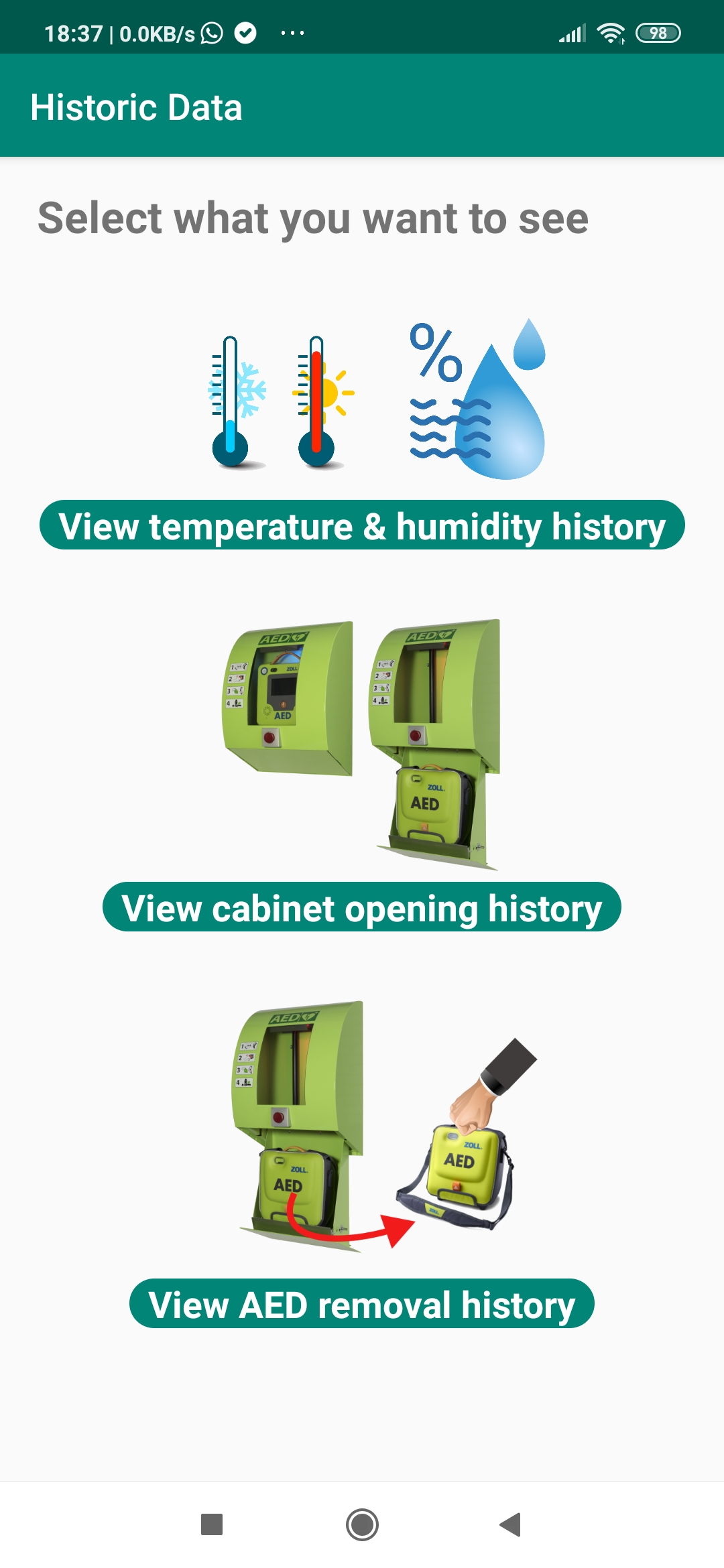
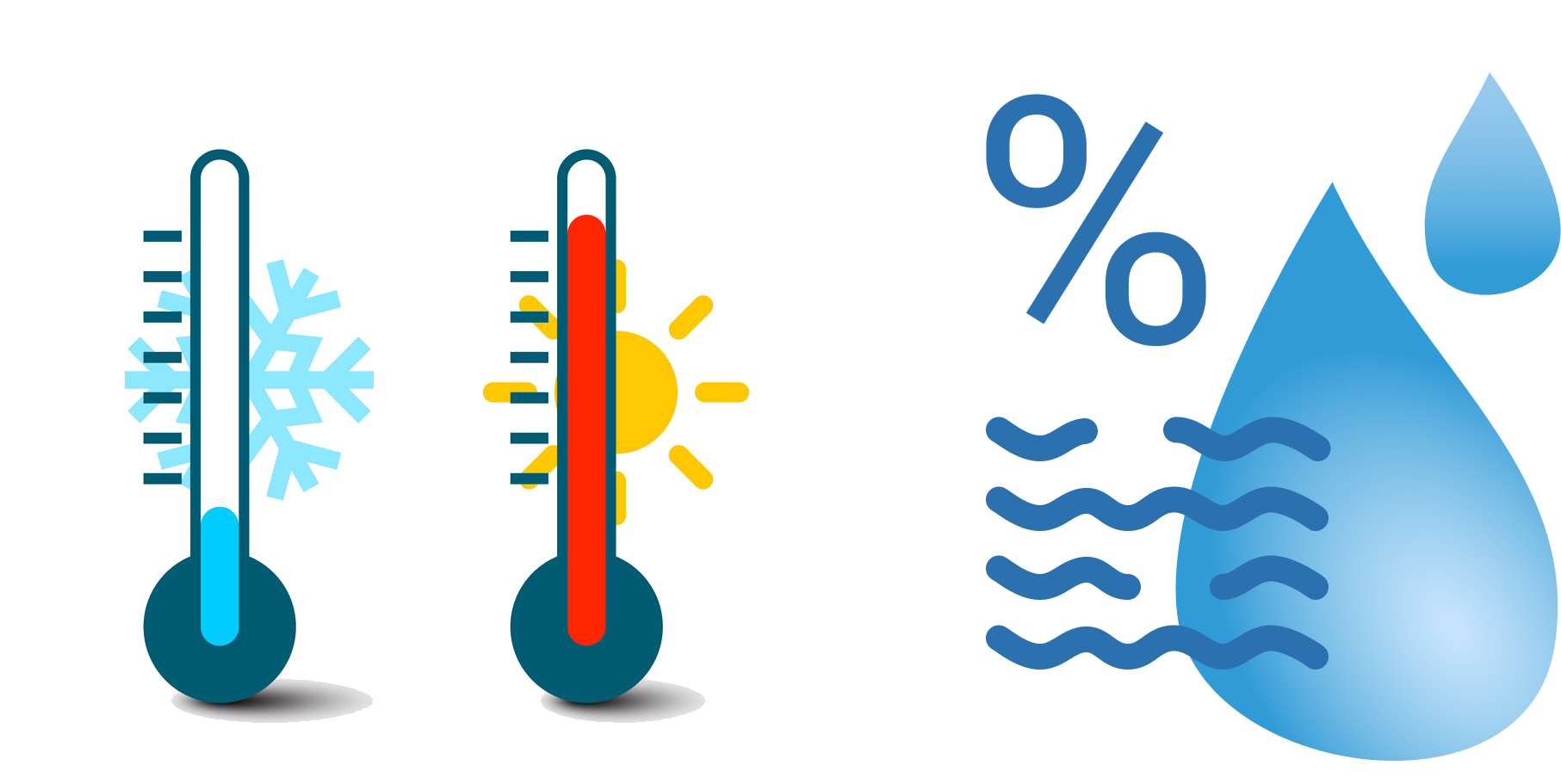 Temperatuur/relatieve
vochtigheid
Temperatuur/relatieve
vochtigheid
Door dit pictogram te selecteren, kunt u de geschiedenis van de temperatuur en (relatieve)
vochtigheid in de kast bekijken. U kunt schakelen tussen temperatuur en vochtigheid door op één van de 2 icoontjes
aan de linkerkant van het scherm te klikken. Door op de knop "verwijder data" te klikken worden alle historische
(temperatuur en vochtigheid) data verwijderd. De 4 knoppen onder de grafiek kunnen worden gebruikt om het
tijdsbestek te definiëren waarvoor u de gegevens wilt bekijken. U kunt verder inzoomen op de gegevens door 2 vingers
op het scherm van elkaar af te bewegen. U kunt de grafiek naar links of naar rechts "scrollen" door met één vinger
over de grafiek te bewegen.
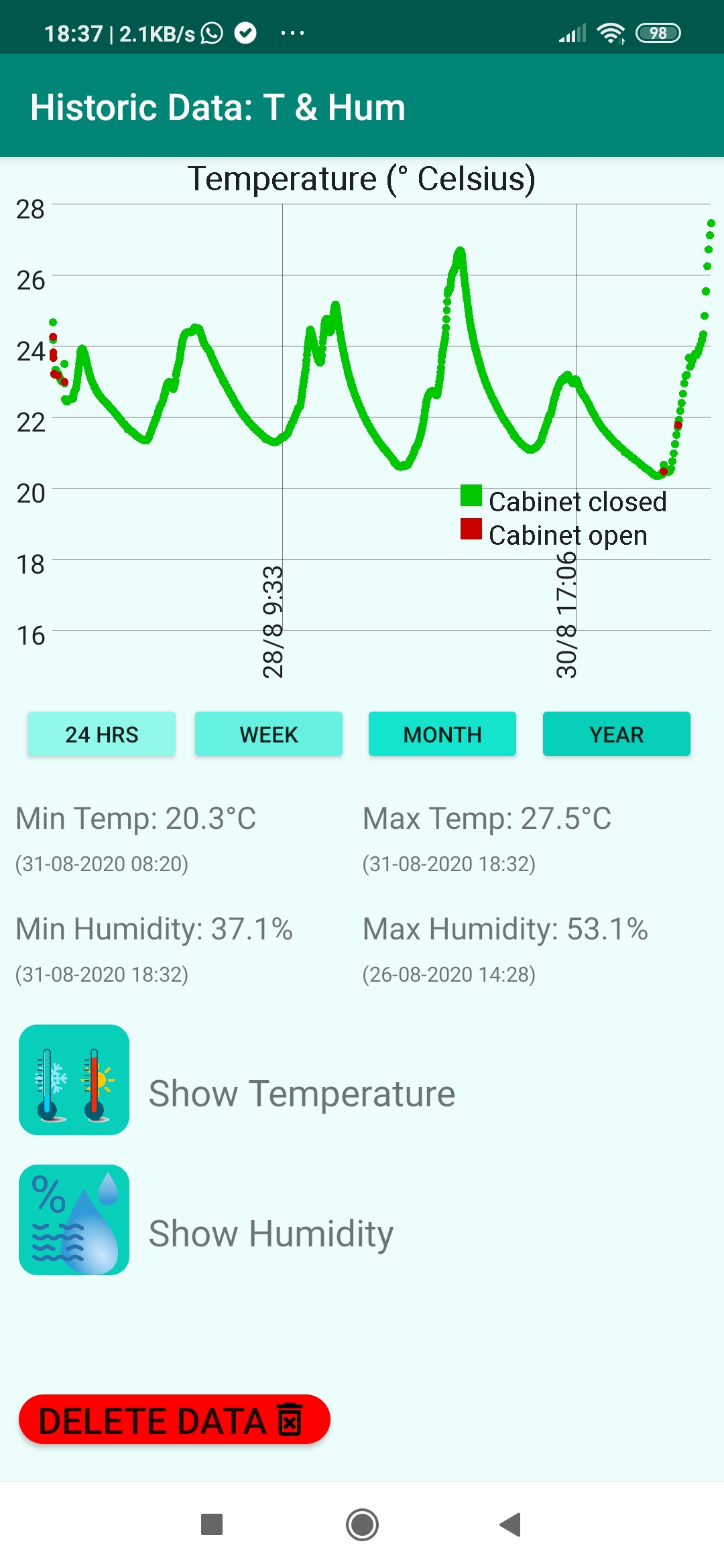
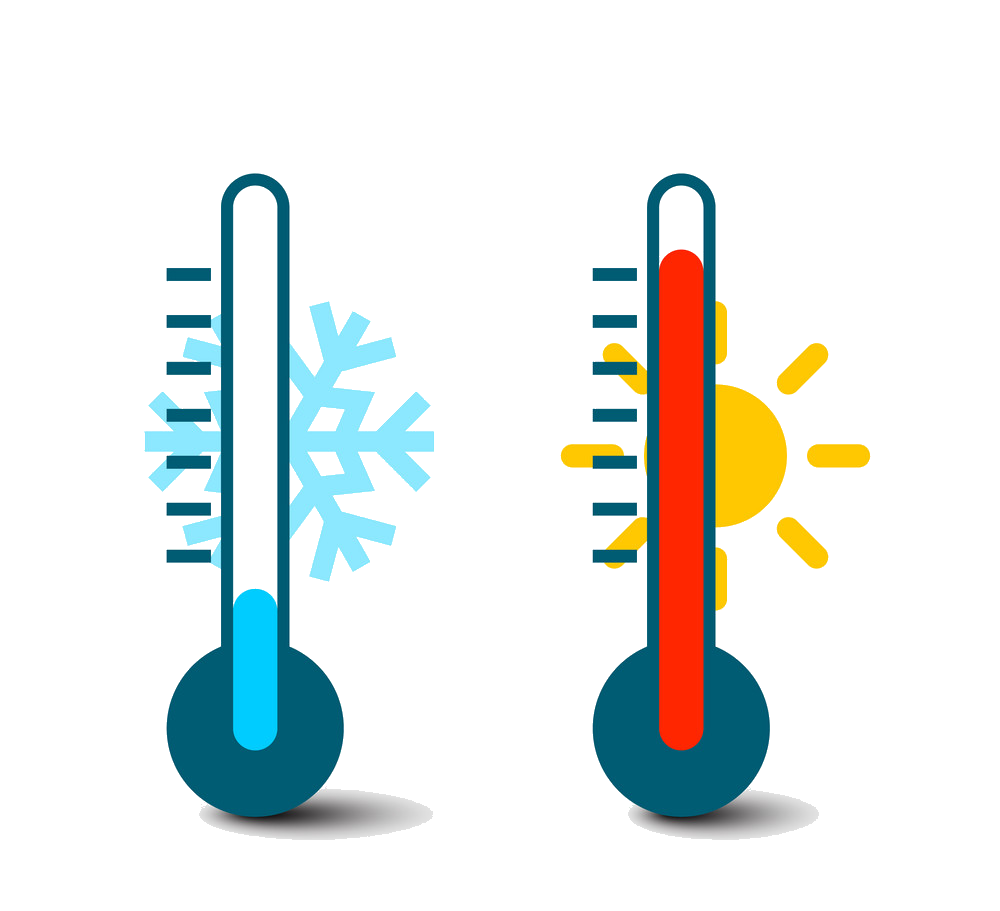 Toon temperatuur
Toon temperatuur
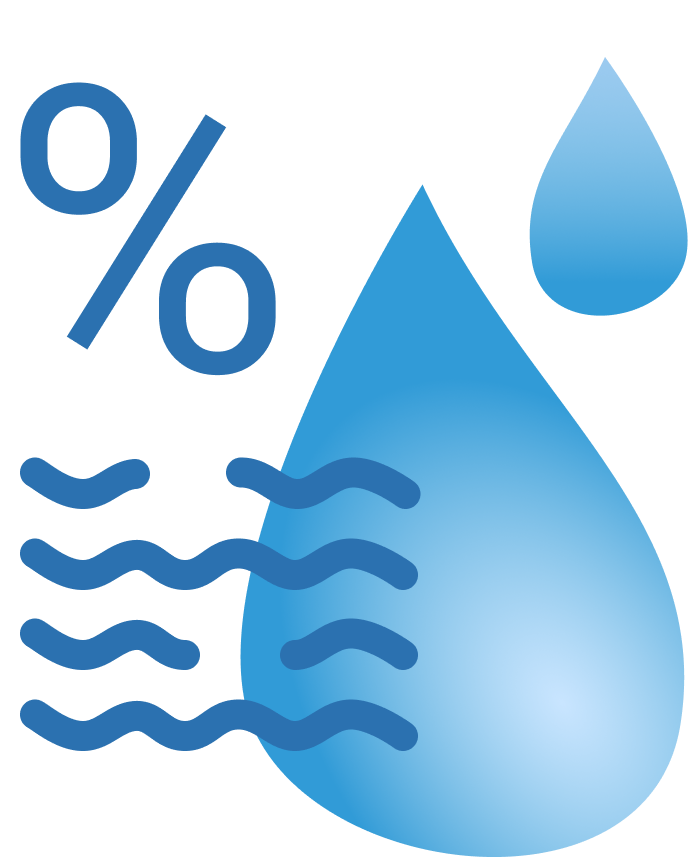 Vochtigheid weergeven
Vochtigheid weergeven
Groene datapunten zijn gemeten data bij een gesloten kast
Rode datapunten worden gemeten toen de kast open was
Onder de grafiek worden de minimum- en maximumwaarden van de gemeten gegevens weergegeven, inclusief het tijdstip waarop deze meting is uitgevoerd. Deze max/min-waarden worden weergegeven voor de laatste 24 uur, week, maand of jaar, afhankelijk van de geselecteerde tijdsperiode.
Belangrijk: als u op de verwijderknop klikt, worden alle historische temperatuur- en vochtigheidsgegevens permanent van de server verwijderd.
 Openingsgeschiedenis
bekijken
Openingsgeschiedenis
bekijken
Door dit pictogram te selecteren, kunt u de geschiedenis bekijken van wanneer de kast is
geopend en voor hoelang. Merk op dat deze gegevens tot ongeveer een minuut nauwkeurig zijn, vanwege de tijd die de
WIFI/GSM-module nodig heeft om verbinding te maken met internet en de gegevens te uploaden. Als de verbinding met de
server niet tot stand kon worden gebracht, gaat de informatie verloren.
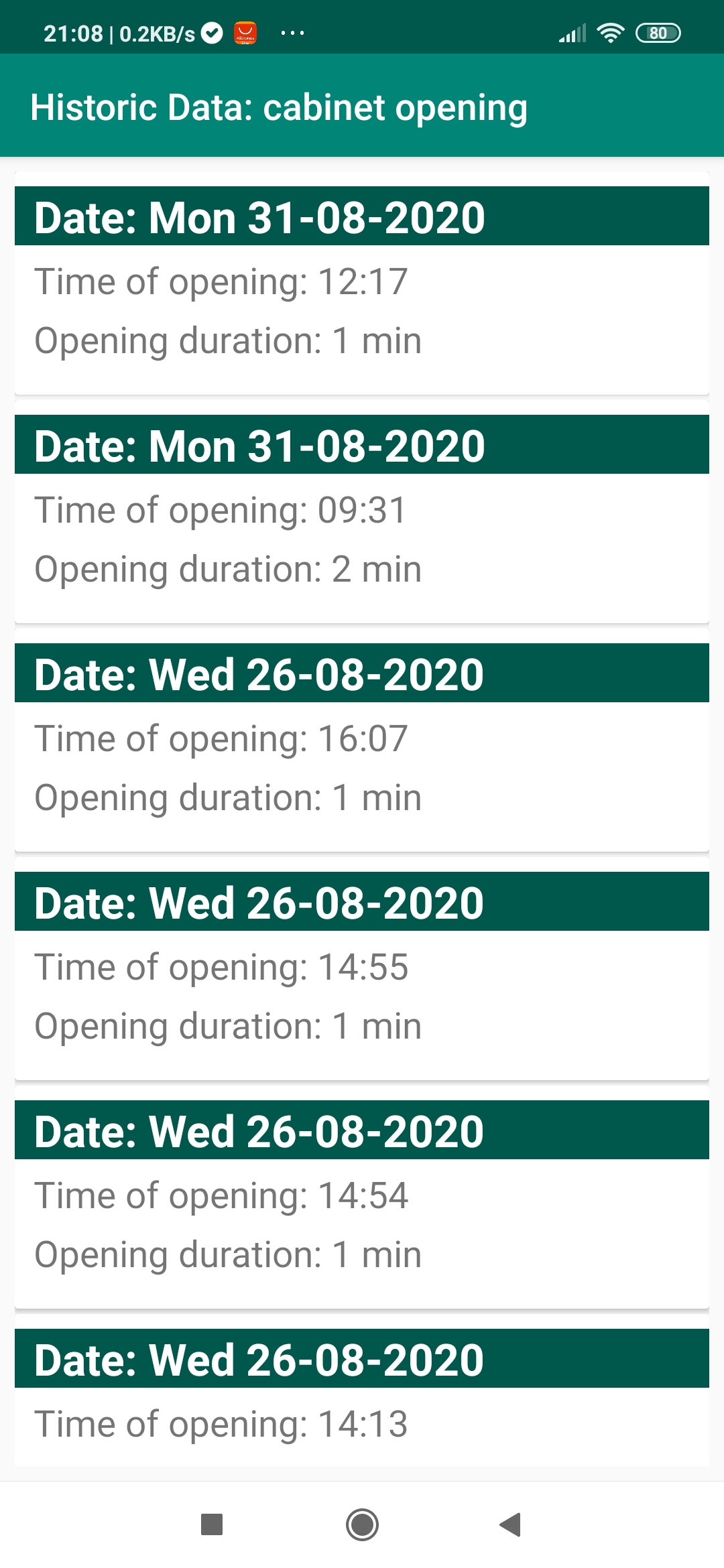
 AED verwijderd
AED verwijderd
Door dit pictogram te selecteren, kunt u de geschiedenis bekijken van wanneer de AED uit de kast is verwijderd en
voor hoelang. Merk op dat deze gegevens tot ongeveer een minuut nauwkeurig zijn, vanwege de tijd die de WIFI/GSM-module
nodig heeft om verbinding te maken met internet en de gegevens te uploaden. Als de verbinding met de server niet tot
stand kon worden gebracht, gaat de informatie verloren.
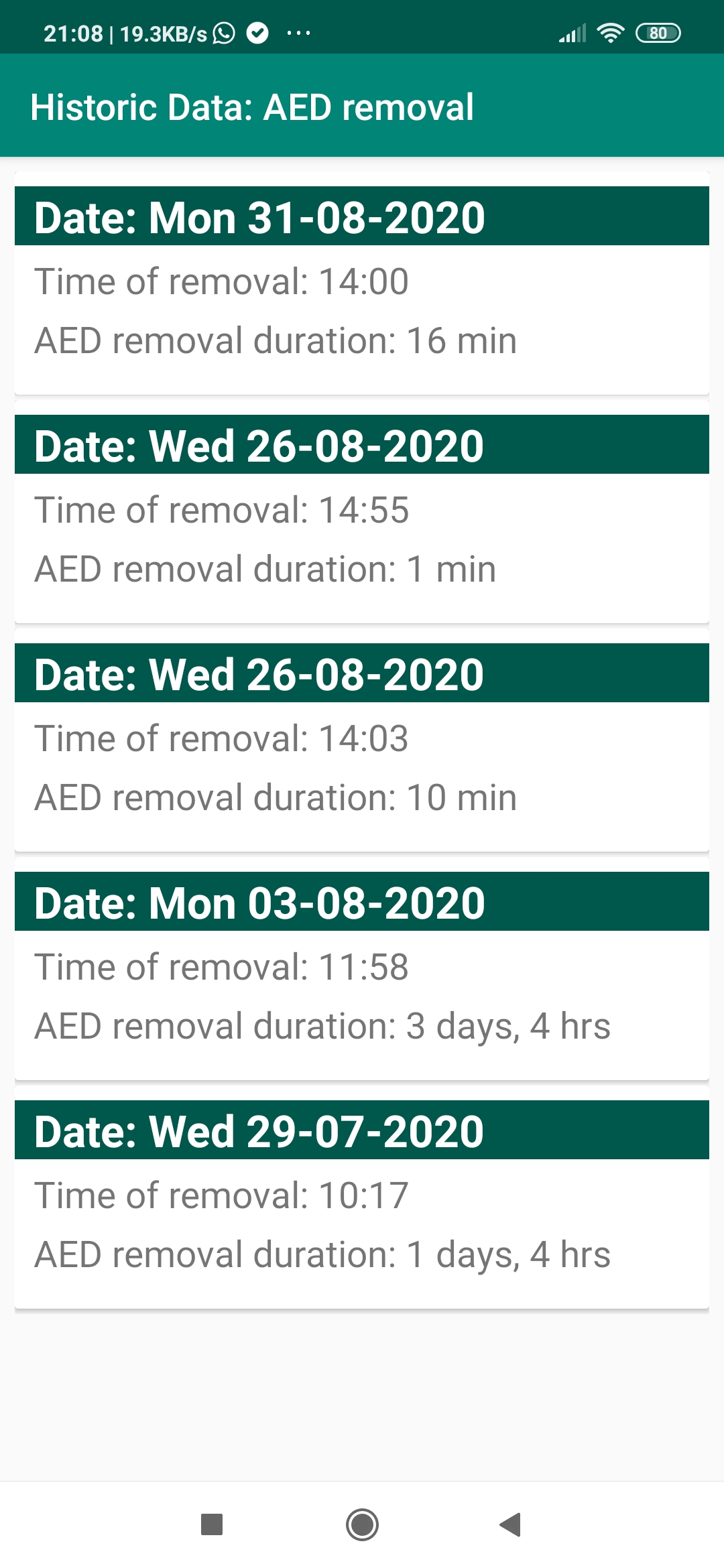
 Bekijken van (waarschuwings)
berichten
Bekijken van (waarschuwings)
berichten
Door dit pictogram te selecteren in het hoofdmenu (dashboard), worden alle ontvangen
berichten weergegeven. Een typisch scherm zou zijn:
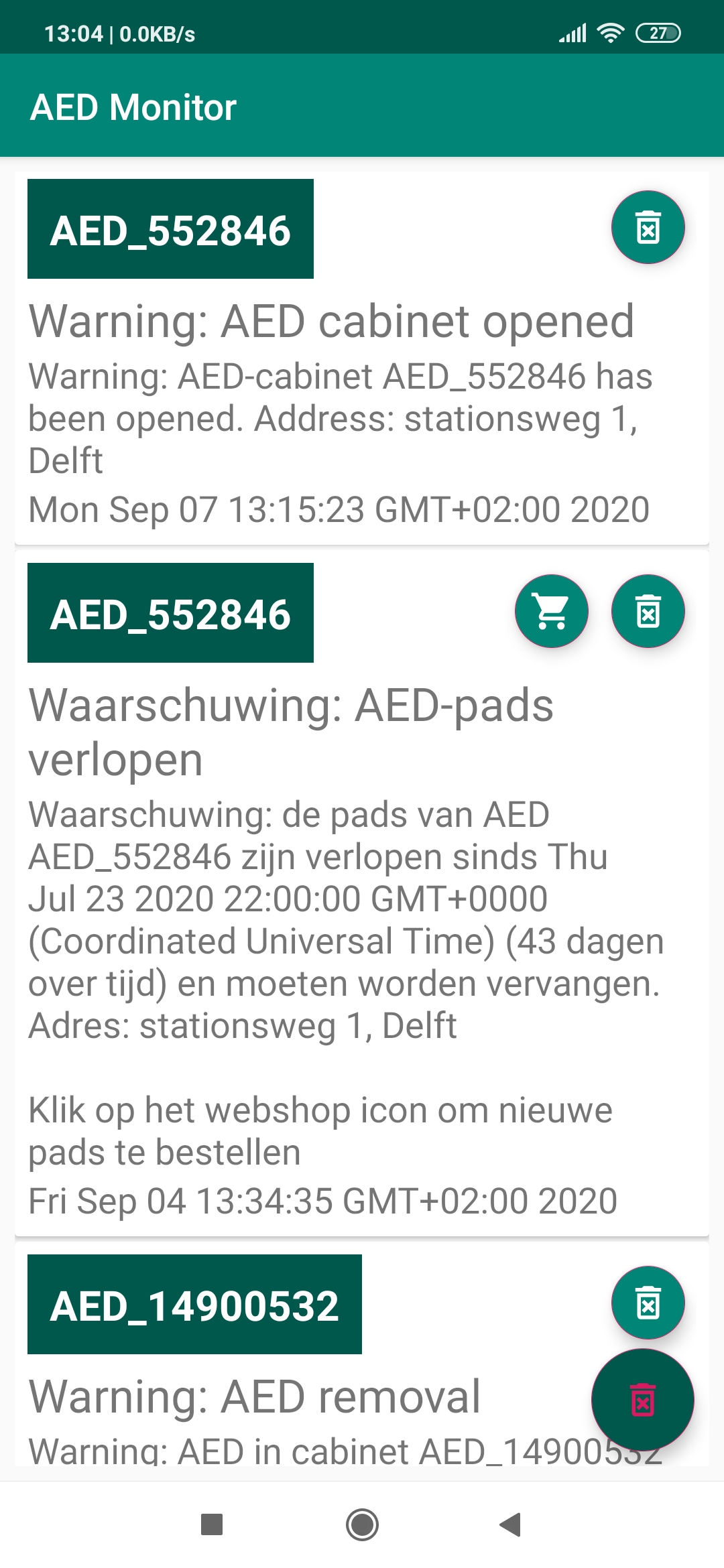
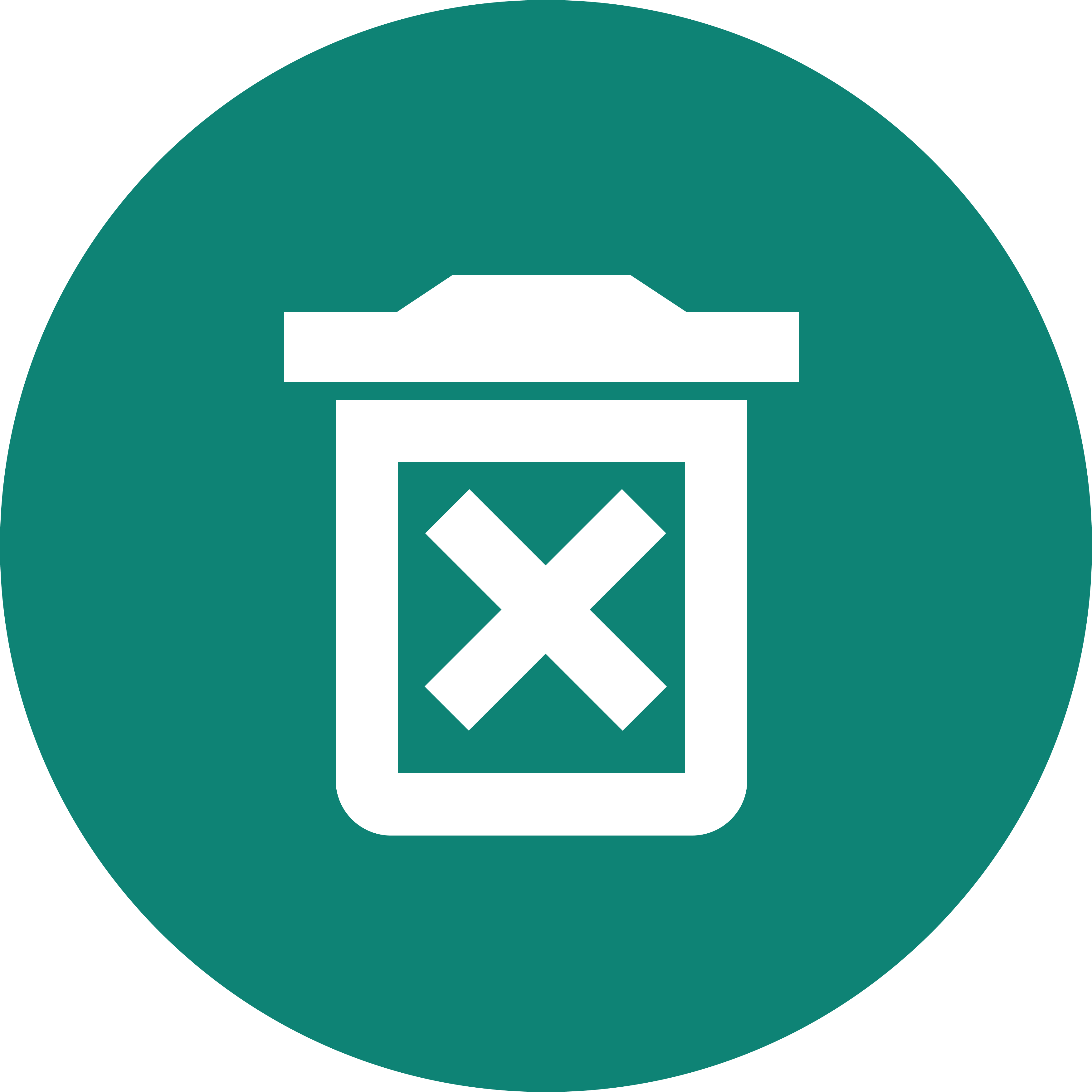 Verwijder enkel bericht
Verwijder enkel bericht
![]() Ga naar Webshop
Ga naar Webshop
 Verwijder alle berichten
Verwijder alle berichten
Type berichten
Er zijn 5 soorten (waarschuwings) berichten:
- Kast is geopend
Deze waarschuwing wordt verzonden wanneer de kast is geopend. - AED is verwijderd
Deze waarschuwing wordt verzonden wanneer de AED uit de kast is gehaald. - Sensorbatterij is bijna leeg
Alleen relevant als u een apparaat heeft dat op batterijen werkt. Deze waarschuwing wordt verzonden wanneer de batterij van de wifi-module/sensor bijna leeg is. Als u deze waarschuwing ontvangt, dient u de AA-batterijen te vervangen. - AED-pad is verlopen
Deze waarschuwing wordt verzonden wanneer de elektroden van de AED zijn verlopen en vervangen moeten worden. Dit is alleen functioneel als de vervaldatum van de pads is ingesteld in de "AED-details". Voer na het vervangen van de elektroden de nieuwe vervaldatum in bij "AED-gegevens". - AED-batterij is verlopen
Deze waarschuwing wordt verzonden als de batterij van de AED is verlopen en vervangen moet worden. Dit werkt alleen als de vervaldatum van de batterij is ingesteld in de "AED-gegevens". Voer na het vervangen van de batterij de nieuwe vervaldatum in bij "AED-gegevens". - Temperatuur in kast valt buiten limieten
De temperatuur in de kast kan te laag (<0 graden Celsius) of te hoog (> 50 graden Celsius) zijn. Als een van deze limieten te lang wordt overschreden, wordt er een waarschuwing verzonden. Als dit gebeurt, controleer dan de verwarming / koeling van uw kast en neem passende maatregelen om ervoor te zorgen dat de AED wordt opgeborgen binnen de limieten die door de fabrikant zijn gespecificeerd. - Vochtigheid in kast is te hoog
De (relatieve) vochtigheid in de kast kan te hoog zijn (> 95%). Als deze limiet te lang wordt overschreden, wordt er een waarschuwing verzonden. Als dit gebeurt, controleer dan de reden en neem passende maatregelen om ervoor te zorgen dat de AED wordt opgeborgen binnen de limieten die door de fabrikant zijn gespecificeerd.
Tip: Het bestellen van AED-pads en batterijen kan gedaan worden door op het webshop-icoon in het app berichtenscherm te klikken of door de link in het waarschuwingsbericht (email) te volgen. U wordt automatisch doorgestuurd naar de betreffende webpagina van uw dealer waar u de juiste elektroden of batterijen kunt bestellen.
In de voorkeuren kunt u aangeven welk type berichten u wilt ontvangen. Deze instelling kan worden gewijzigd voor individuele AED's of voor alle AED's tegelijk: zie paragraaf "Voorkeuren wijzigen" .
Berichten verwijderen Afzonderlijke berichten kunnen worden verwijderd door op het pictogram "VERWIJDEREN" in het bericht onder de titelbalk te klikken. De verwijderknop rechts onder in het scherm zal permanent allemaal berichten.
Voorkeuren wijzigen
Voorkeuren kunnen op individuele basis (per AED) of voor
alle AED's tegelijk worden gewijzigd.
Dezelfde voorkeur wijzigen voor alle AEDS tegelijkertijd
Dit kan erg handig zijn als u veel
AED's onder uw beheer heeft en als u voor alle AED's dezelfde instellingen wilt gebruiken. Selecteer hiervoor "Kaart" in het
hoofdmenu (dashboard). Nadat de kaart is geladen, veegt u vanaf de linkerrand van de telefoon naar rechts of
selecteert u het menupictogram in de bovenste hoek. Hierdoor wordt het volgende scherm weergegeven.
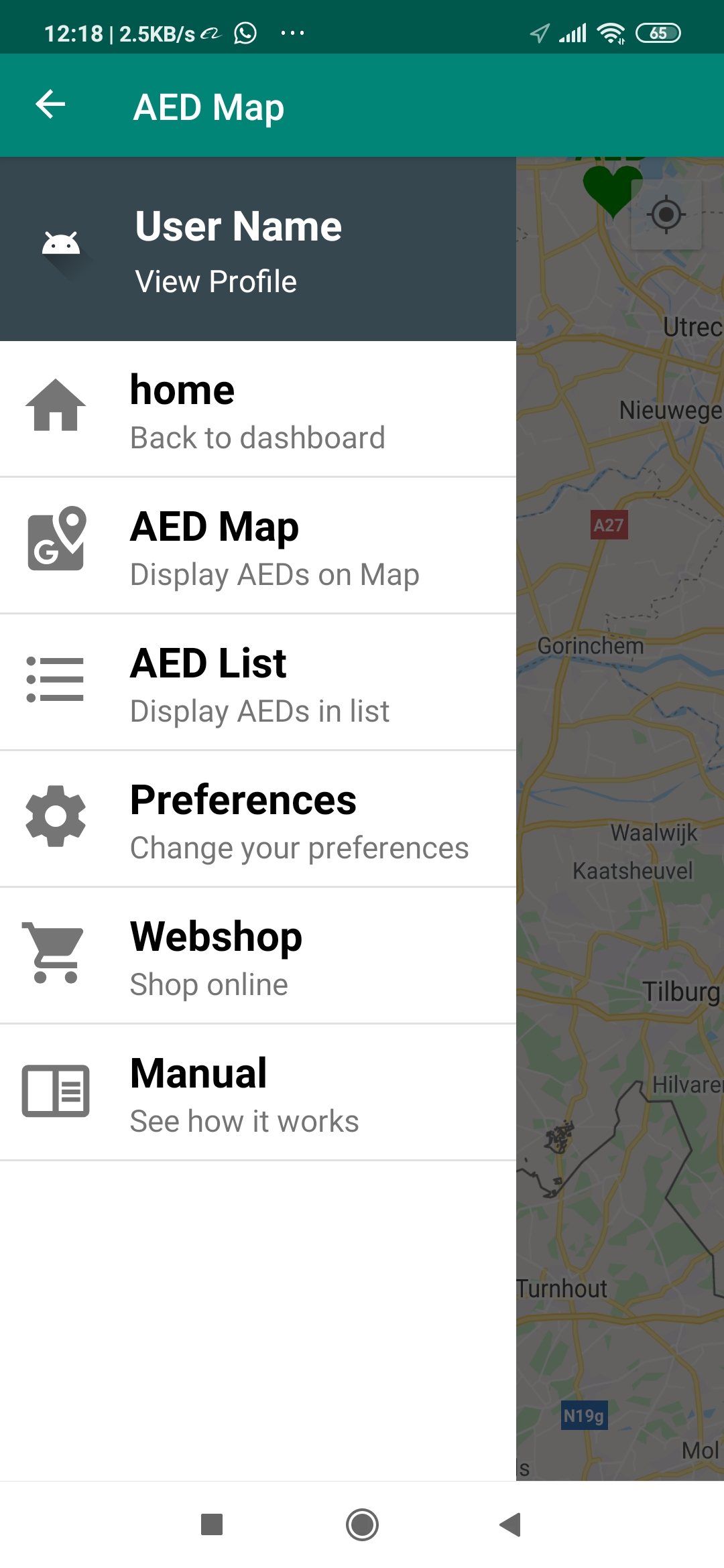
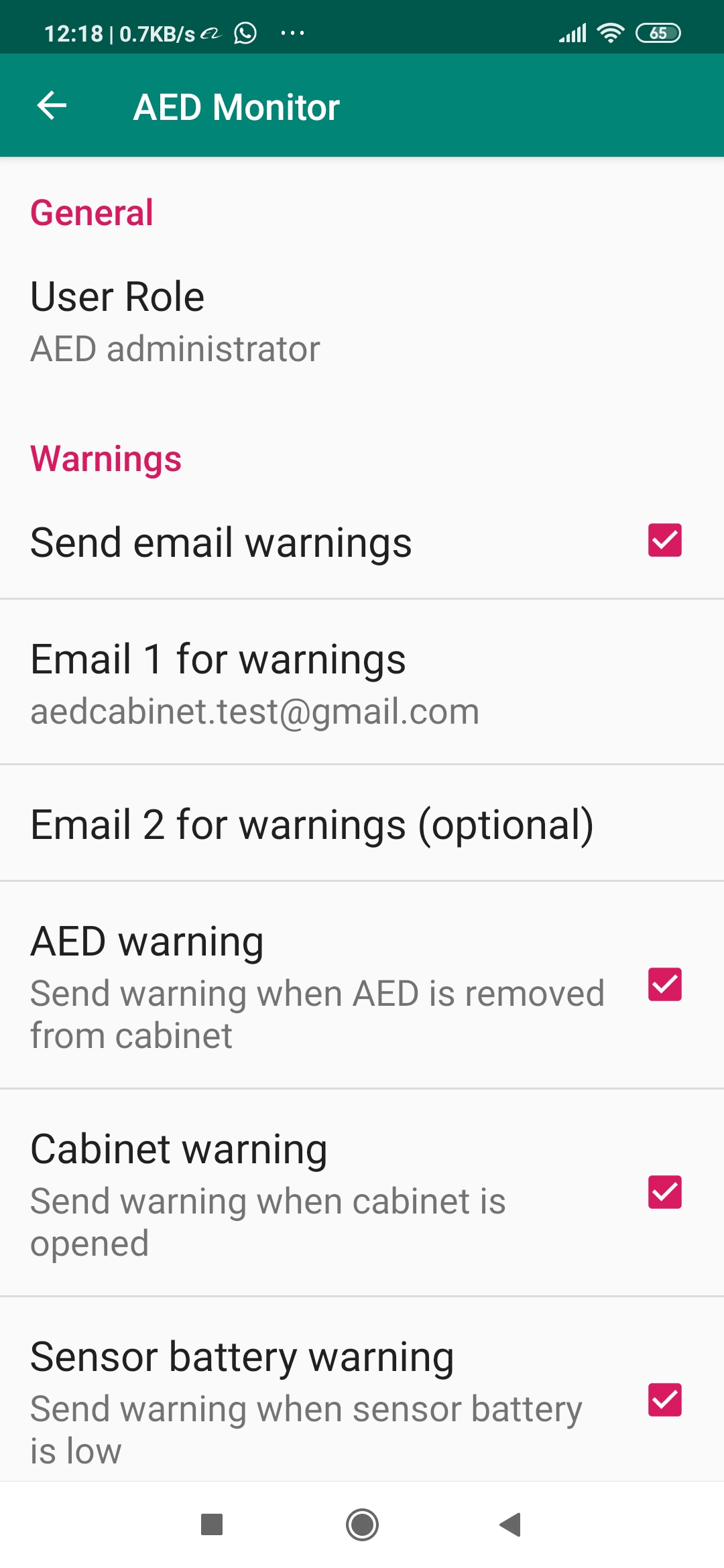
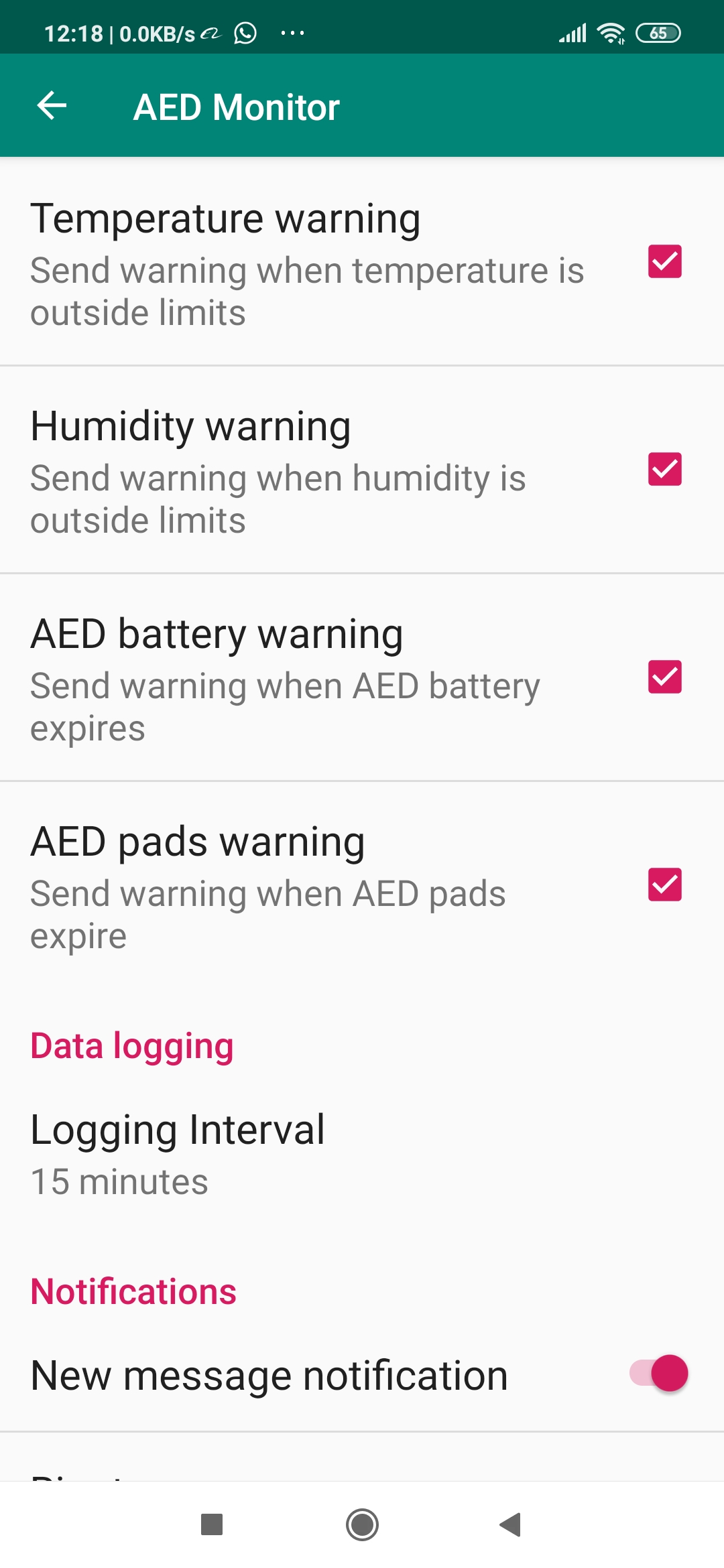
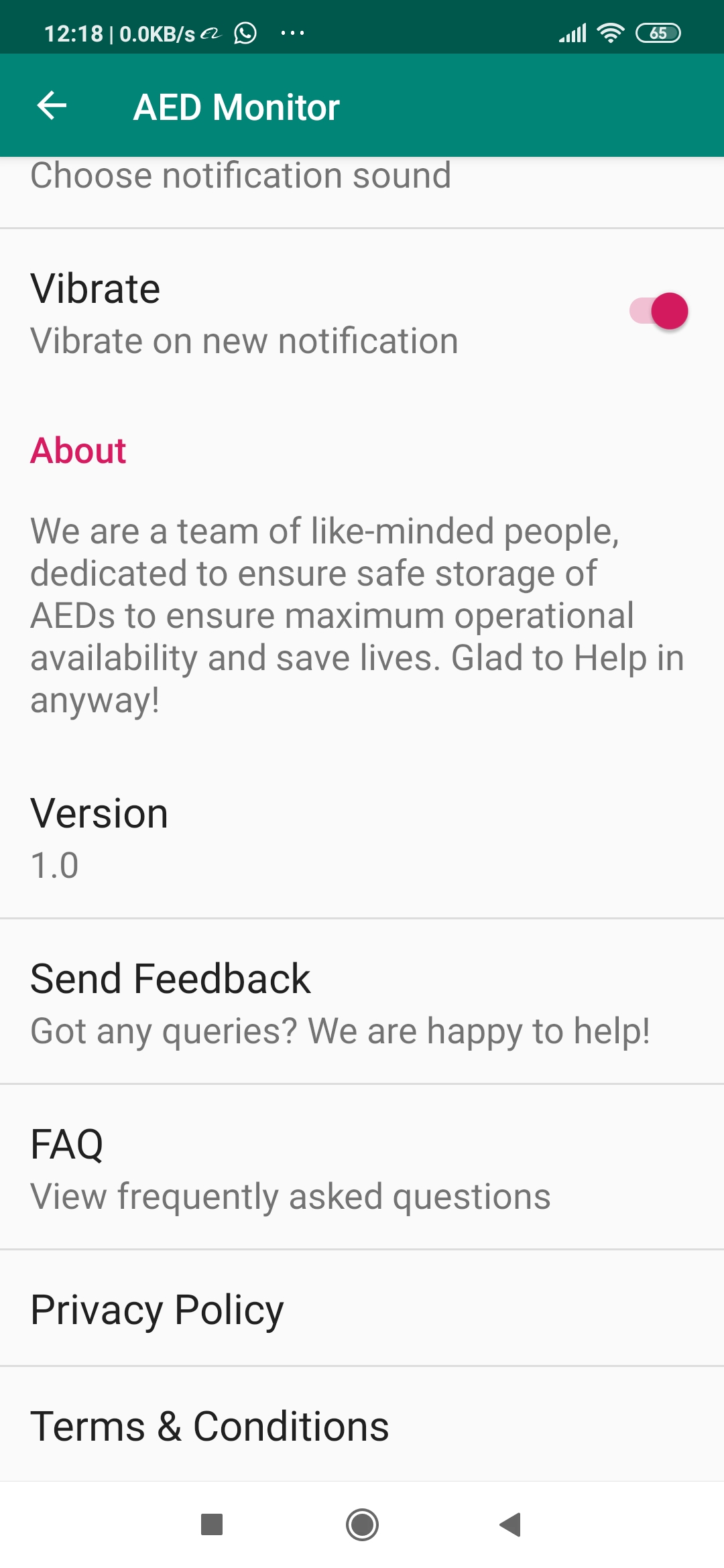
Gebruikersrol
U kunt voor uzelf 3 soorten gebruikersrollen selecteren. Zie "Stap 2: registreren als gebruiker" .
Stuur een e-mailwaarschuwing
Hier kunt u aangeven of u de waarschuwingen ook per e-mail wilt
ontvangen. U kunt 2 e-mailadressen definiëren waar naartoe de waarschuwingen moeten worden verzonden. U ontvangt de
waarschuwingsberichten altijd via app-meldingen (indien niet expliciet uitgeschakeld: zie volgende instellingen)
AED-waarschuwing
Als je deze optie uitschakelt (checkbox rechts), ontvang je geen berichten meer als
de AED uit de kast wordt gehaald
Kast waarschuwing
Als je deze optie uitschakelt (checkbox rechts), ontvang je geen berichten meer
als de kast is geopend
Waarschuwing sensorbatterij
Deze optie is alleen relevant als een apparaat op batterijen wordt
gebruikt. Als u deze optie uitschakelt (selectievakje rechts), ontvangt u geen berichten meer als de batterij van
het wifi-apparaat/sensor bijna leeg is. Het wordt sterk aangeraden om deze waarschuwing ingeschakeld te laten.
Temperatuurwaarschuwing
Als u deze optie uitschakelt (selectievakje rechts), ontvangt u geen berichten
meer als de temperatuur in de kast buiten de vereiste opslaglimieten van de AED valt. We raden u aan deze
waarschuwing ingeschakeld te laten, zodat u passende maatregelen kunt nemen om de AED te beschermen en ervoor te
zorgen dat deze werkt wanneer dat nodig is.
Vochtigheidswaarschuwing
Als je deze optie uitschakelt (checkbox rechts), ontvang je geen berichten
meer als de luchtvochtigheid in de kast te hoog is voor de opslaglimiet van de AED. We raden u aan deze waarschuwing
ingeschakeld te laten, zodat u passende maatregelen kunt nemen om de AED te beschermen en ervoor te zorgen dat deze
werkt wanneer dat nodig is.
AED-batterijwaarschuwing
Als je deze optie uitschakelt (checkbox rechts), ontvang je geen berichten
meer als de AED-batterij leeg is. Als u een alternatieve onderhoudstool gebruikt om tijdige vervanging van de
AED-batterij te garanderen, kunt u deze optie uitschakelen. Anders raden we aan om deze waarschuwing aan te laten en
de juiste vervaldatums in te vullen in de "AED-gegevens".
Waarschuwing voor AED-pads
Als u deze optie uitschakelt (selectievakje rechts), ontvangt u geen
berichten meer wanneer de AED-pads zijn verlopen. Als u een alternatief onderhoudstool gebruikt om tijdige
vervanging van de AED-pads te garanderen, kunt u deze optie uitschakelen. Anders raden we aan om deze waarschuwing
aan te laten en de juiste vervaldatums in te vullen in de "AED-gegevens".
Registratie-interval
Hier kunt u het tijdsinterval voor datalogging wijzigen. U kunt de volgende
tijdsintervallen selecteren: 5 minuten, 15 minuten, 30 minuten en 60 minuten. Het standaard registratie-interval is
15 minuten voor een apparaat met 24 V-voeding en 30 minuten voor een apparaat met batterijvoeding. Dit is voldoende
om de data te monitoren en met deze instelling gaan de batterijen van het WIFI apparaat 1 tot 2 jaar mee. Als u 5
minuten of 15 minuten selecteert, neemt de levensduur van de batterij aanzienlijk af (respectievelijk 2-5 maanden en
6-10 maanden). Als u besluit om korte logintervallen te gebruiken, raden wij u aan dit voor een korte periode te
doen en alleen voor de AED die u beter wilt volgen.
Instellingen aanpassen van een individuele AED
Dit werkt precies hetzelfde als voor de
vorige sectie, behalve dat het menu moet worden geselecteerd vanuit het scherm "AED-details" door van de linkerrand
van de telefoon naar rechts te vegen of door het menupictogram in de linkerbovenhoek te selecteren . In dat geval
zijn eventuele wijzigingen in de voorkeuren alleen van toepassing op de AED waarvoor de "AED-gegevens" zijn
geselecteerd. Vanaf daar kunt u dezelfde stappen volgen als in de vorige sectie.
Bijlage A: instellen van de GSM WiFi-router
Als u de USB GSM/WiFi-router met het AED-Monitoring apparaat heeft gekocht, kunt u deze instellen zoals hier beschreven. U kunt ook de handleiding van de fabrikant raadplegen die u bij de levering hebt ontvangen. Als je een alternatieve GSM/WIFI-router hebt, lees dan de handleiding van de fabrikant voor de juiste instellingen. (APN, wachtwoorden enz.)


Open het plastic klepje en steek de simkaart in de simkaarthouder. Steek de router in de USB-poort van een pc en installeer de software van de fabrikant. Deze software staat op het modemgeheugen en wordt normaal gesproken automatisch geïnstalleerd (zie ook modemhandleiding). Maak een nieuw gebruikersprofiel aan en voer de juiste APN-instelling in. Deze instelling is afhankelijk van de simkaartprovider (raadpleeg de website van uw provider voor de juiste gegevens). Verwijder een eventuele pincode van de simkaart. Druk op "verbinden" om de modem met internet te verbinden. Ga na een succesvolle verbinding met internet naar "Instellingen" en vervolgens naar "Modus" en schakel over naar de WiFi-modus. U bent nu klaar om de modem in de USB-poort van de AED-monitor
Bijlage B: Probleemoplossing
Het AED-Monitoring sapparaat heeft geen stroom
U kunt dit zien door de magnetische connector
van de sensor te controleren. Als er geen blauwe led bij de connector is (en de connector is correct in de USB van
het AED-Monitoring apparaat gestoken), is de stroom uitgeschakeld. Controleer of de adapter is aangesloten op het
lichtnet en op de kast kabel. Controleer de verbinding van het moederbord naar het uitbreidingsbord voor
AED-Monitoring. Dit is een kleine oranje connector. Als het los zit, sluit u het bord opnieuw aan.
Mijn GSM-router kan geen verbinding maken met internet
Zorg ervoor dat u een eventuele
pincode van de simkaart hebt verwijderd.
Ik kan de SSID van het AED-apparaat niet zien in de wifi-instellingen van mijn telefoon
Dit
kan gebeuren als u te lang wacht na het opstarten van het apparaat. Reset het apparaat door op de resetknop te
drukken. De SSID moet zichtbaar worden (als het apparaat nog niet eerder is geregistreerd). Als dit niet helpt, druk
dan tegelijkertijd op de "clr" -knop en de reset-knop (houd de clr-knop ongeveer 1 seconde ingedrukt als je de
reset-knop loslaat). Hierdoor wordt het AED-Monitoring apparaat volledig gereset.
Ik kan mijn AED niet zien in de AED Monitor-app
Registreer uw AED handmatig zoals beschreven
in methode 2 onder stap 4.
Ik heb geen bevestigingsmail ontvangen nadat ik me heb aangemeld
Controleer de map "Spam"
van uw e-mailbox. Als u de bevestigingsmail nog steeds niet kunt vinden, start u het aanmeldingsproces opnieuw